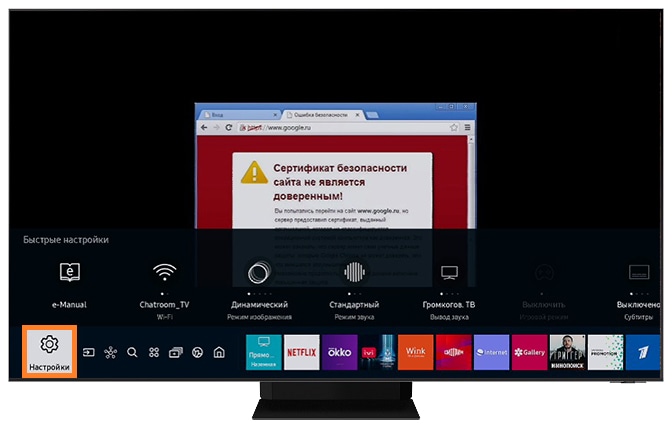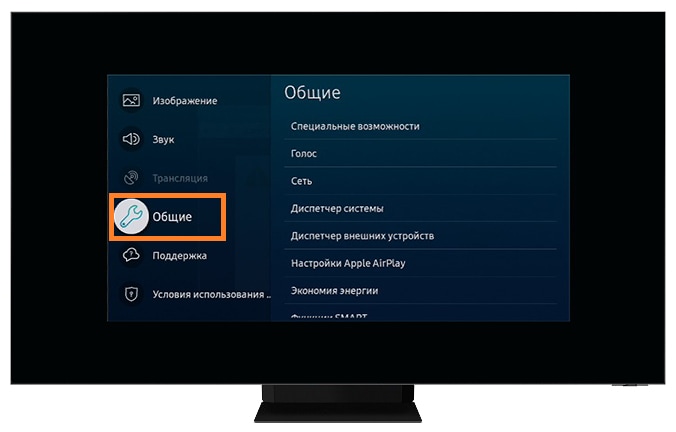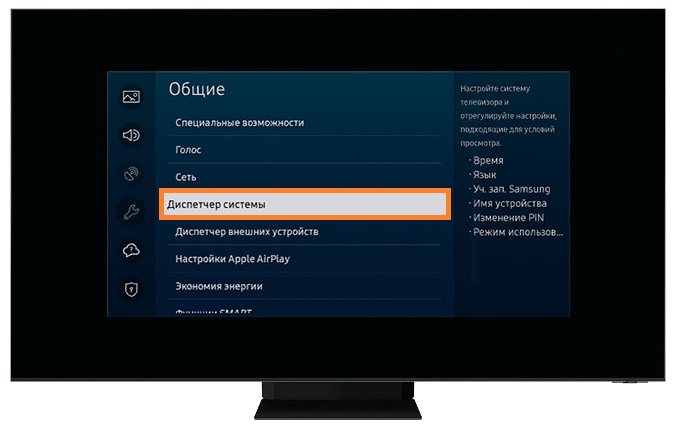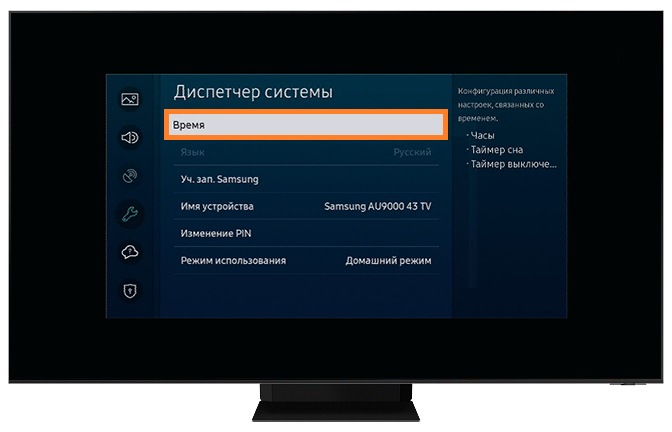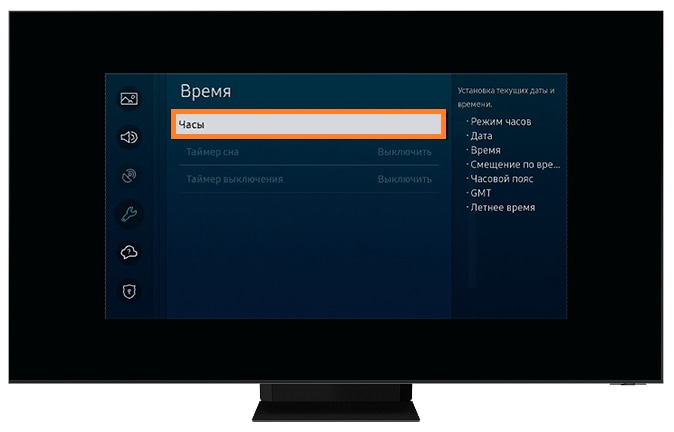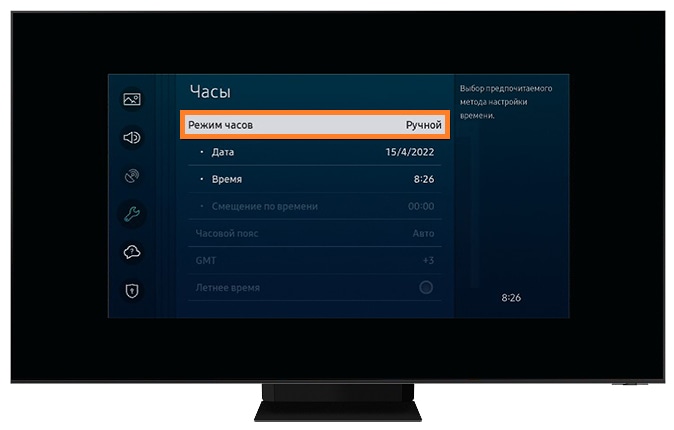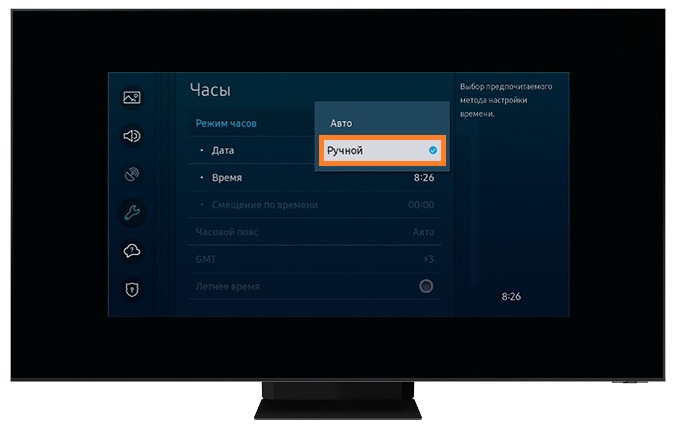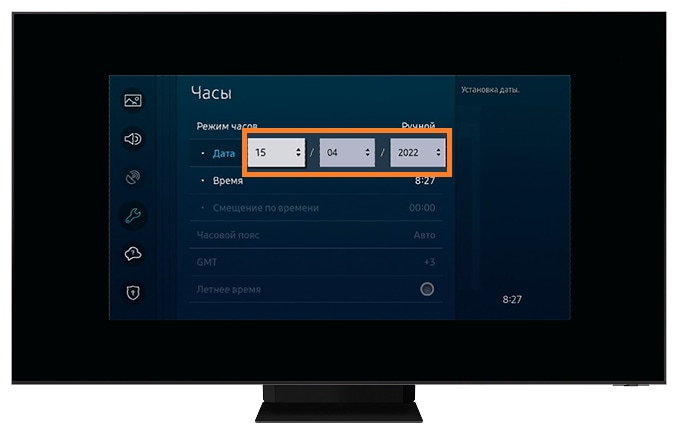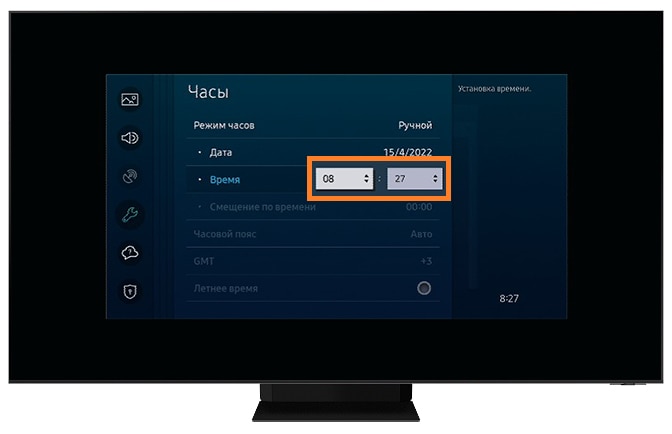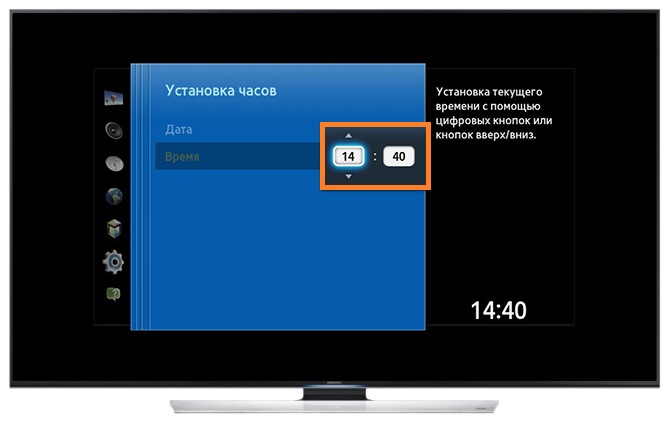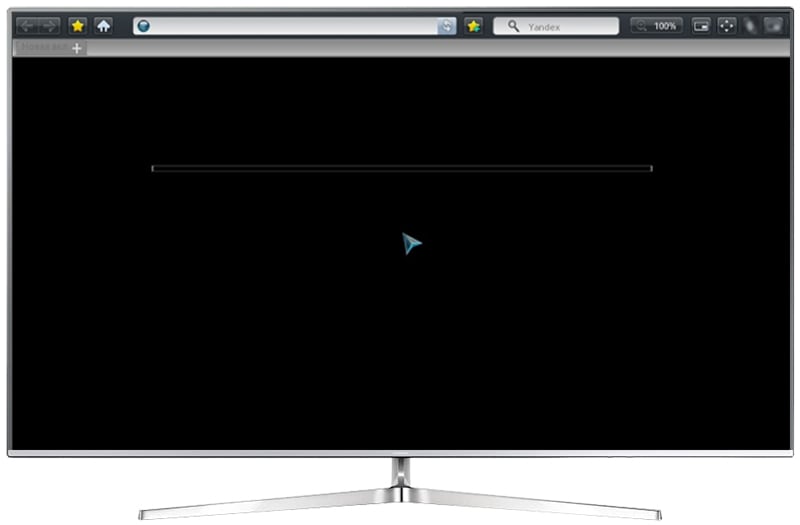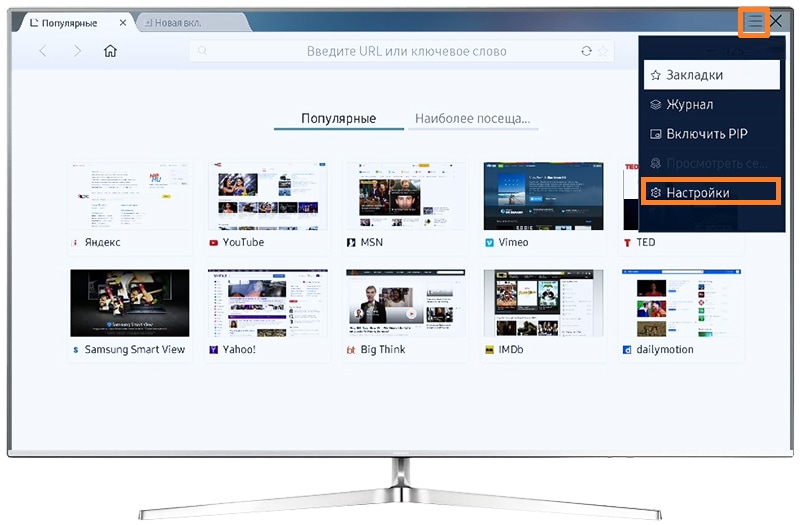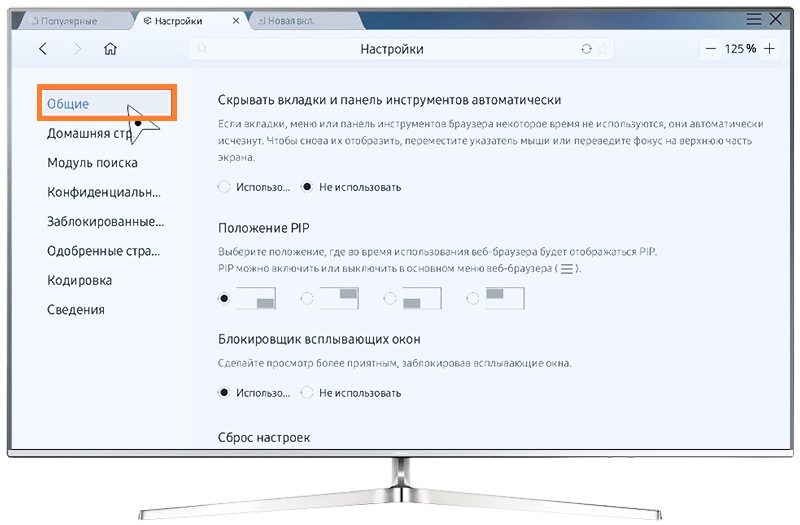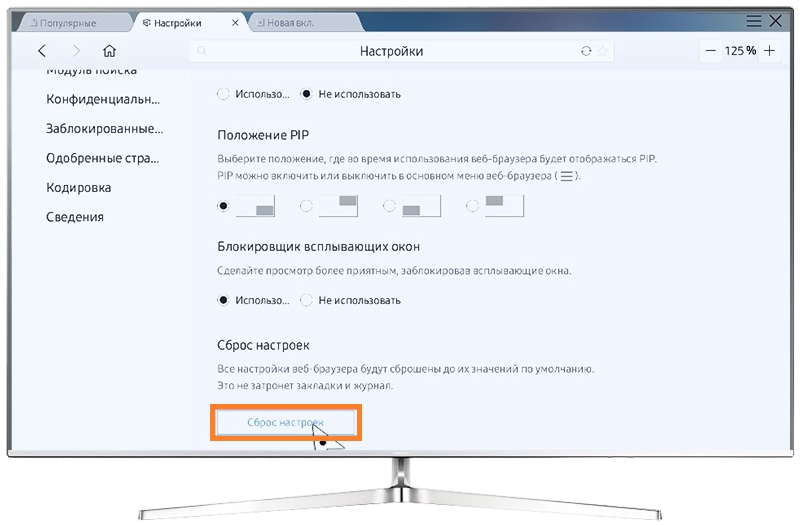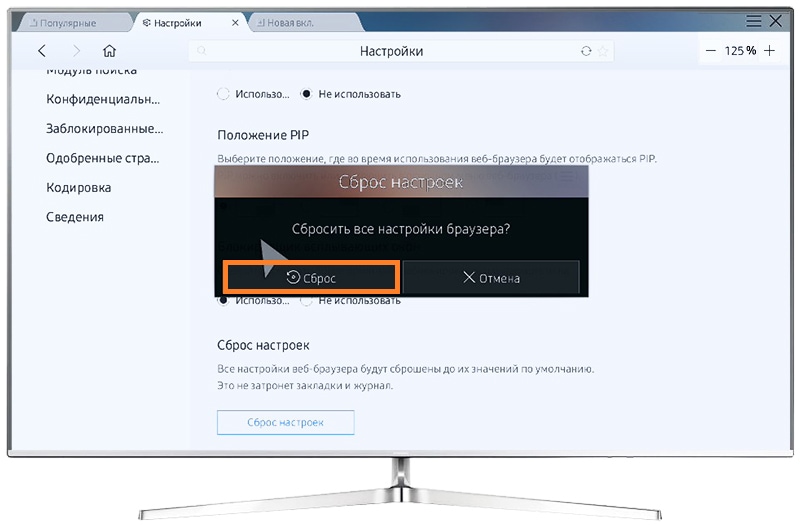Содержание
- Сертификат безопасности сервера недействителен на телевизоре LG
- Причины и пути решения
- Недействительная дата / время
- Устаревшее ПО
- Если не помогает
- Для чего нужен сертификат безопасности и как он выглядит
- Сертификат безопасности сервера недействителен на телевизоре LG : 2 комментария
- «Security error» или «Ошибка безопасности» на телефоне LG — что означает и как исправить
- Сообщение о несоответствии сертификата безопасности на телевизоре Samsung
- Содержание
- 1. Установите дату и время вручную
- Если у вас телевизор 2017 года (и выше):
- Если у вас телевизор 2016-2013 года:
- 2. Проверьте, корректно ли работает браузер на телевизоре
Сертификат безопасности сервера недействителен на телевизоре LG
Сертификат безопасности сервера недействителен на телевизоре LG? Жмите на кнопку Settings на браузере, в появившемся меню кликните на кнопку «Поддержка», а после «Обновление ПО». Проверьте наличие новых версий и жмите на кнопку «Обновить». Если работу не удалось сделать автоматически, попробуйте загрузить ПО вручную. Ниже рассмотрим, что означает такая ошибка, а также приведем рекомендации по устранению проблемы.
Причины и пути решения
Существует несколько причин, почему сертификат безопасности сервера недействителен на телевизоре LG. Это может быть неправильно установленная дата / время, устаревшая верcия ПО или невозможность обновления (старый телевизор). Ниже рассмотрим каждый из шагов подробнее.
Недействительная дата / время
Одна из причин, почему появляется надпись «Сертификат безопасности сервера недействителен …» на телевизоре LG — неправильно выставленные дата / время. Эти сведения необходимы не только для удобства, но и для корректной работы ТВ. Для внесения изменений сделайте следующие шаги:
- Включите TV и зайдите в раздел «Настройки».
- Кликните на пункт «Время».
- Выберите функцию «Проверить текущее время».
- Кликните на пункт «Часы» и установите «Авто».
После этого проверьте, пишет ли телевизор LG, что сертификат безопасности сервера недействителен. Если ошибка пропала, можно продолжить пользование в обычном режиме.
Устаревшее ПО
Компания LG постоянно работает над оптимизацией программного обеспечения. В процессе выпуска новых версией добавляются новые опции, устраняются имеющиеся проблемы и обновляется сертификат безопасности сервера. Если эти данные устарели, возможно появление конфликтов в работе оборудования. Это особенно актуально, если пользователь долгое время не обновлял систему в течение продолжительного времени.
В результате может появится сбой, что сертификат безопасности сервера недействителен на LG Smart TV, или возникают иные проблемы: повышение времени загрузки страниц, блокировка IP-адресов разных сайтов и т. д. Возможны и другие сбои, которые проявляют себя сразу или по истечении какого-то времени.
Если система выдает ошибку сертификата безопасности сервера о недействительности на телевизоре LG, сделайте такие шаги:
- Найдите на пульте кнопку Settings и жмите нее.
- В появившемся меню кликните на «Поддержка», а после «Обновление ПО».
- На всплывающем окне, которое появилось после нажатия, посмотрите версию прошивки вашего TV.
- Кликните на кнопку проверки обновлений.
- Обратите внимание на появлении информации о возможности загрузки нового ПО.
- Жмите на кнопку «Обновить».
После этого проверьте, пишет ли телевизор LG, что сертификат безопасности сервера недействителен. Если проблема была обусловлена старым ПО, она должна пропасть.
Сложней обстоит ситуация, когда у ТВ нет подключения к глобальной сети. В таком случае единственное решение — обновление вручную. Для этого сделайте следующее:
- Загрузите последнюю версию ПО, которая подходит для модели вашего телевизора LG. Найдите нужный файл по ссылке lg.com/ru/support/software-firmware.
- Запишите информацию на выносной носитель и назовите папку LG_DTV.
- Вставьте флешку в телевизор и дождитесь ее определения.
- Подождите, пока программное обеспечение будет установлено автоматически.
Сложность состоит в поиске программы. Необходимо найти подходящее ПО для устранения ошибки сертификата безопасности LG на Смарт ТВ о том, что сервер недействителен. Для корректного поиска нужного софт зайдите в раздел «Информация о продукте / услуге», а в открывшемся меню посмотрите интересующие сведения — модель и серию, а также полную версию ПО. В категории «ПО и драйверы» на сайте LG введите в строку «Номер модели» числа и буквы, которые соответствуют вашему ТВ, а после загрузите нужный файл. Дальнейшие шаги рассмотрены выше.
Если не помогает
В ситуации, когда рассмотренные шаги не дали результата, и продолжает высвечиваться ошибка, что сервер недействителен на телевизоре LG, обратитесь в сервисный центр. В таком случае может потребоваться помощь мастеров и устранение технических неисправностей. В некоторых случаях ТВ мог насколько морально устареть, что единственным выходом является его замена.
Для чего нужен сертификат безопасности и как он выглядит
Ситуация, когда закончился сертификат безопасности на телевизоре LG (сервер недействителен) является распространенным явлением. Это связано со стремлением компании защитить свое программное обеспечение. Так, ОС WebOS 3.5 получила свой сертификат безопасности, соответствующий общим критериям, к примеру, (CC) Application Security Solution.
В ОС браузера также предусмотрен модуль защиты данных, который называется Security Manager. Он прошел множество испытаний на соответствие требованиям информационной безопасности, основанных на ISO/МЭК 15408. Они применяются многими организациями и признаны в ряде стран Европы. Во время испытаний проверялись три критерия: безопасность по установке программ, качество их работы и надежность в вопросе авторских прав. При этом используется технология Digital Rights Management (DRM).
Сертификат безопасности на телевизоре LG ориентирован на то, чтобы блокировать доступ к системным файлам / папкам, а также другой важной информации. Кроме того, WebOS позволяет программам использовать только одобренные опции API интерфейса и не предоставляет им прямой доступ к файловой системе. В последней можно найти личные данные пользователей, поэтому их защита является первоочередной задачей.
Сбой сертификата безопасности (сервер недействителен) на телевизоре LG возникает из-за несоответствия ПО действующим требованиям. Вот почему в задачу пользователя входит регулярное обновление в автоматическом или ручном режиме.
В комментариях расскажите, приходилось ли вам сталкиваться с надписью по поводу сертификата безопасности, что сервер недействителен, почему это происходило, и удалось ли решить вопрос своими силами.
Сертификат безопасности сервера недействителен на телевизоре LG : 2 комментария
Телевизор SJ810V постоянно выскакивает данная ошибка, нового обновления нет, хотя стоит галочка «автоматическое обновление» телевизор не очень старый, 2018 (или 2019 года) все на нем работает, кроме видео из браузера. Ваши советы в данном случае не помогают
ТЕЛЕВИЗОР LG43 UM7020PLF 2020 ГОДА. ВСЁ РАБОТАЛО ПОЛ ГОДА ИДИАЛБНО-СЕЙЧАС ТОЧНО ТАКАЯ НАДПИСЬ-Сертификат безопасности недействителен и смарт-тв не работает-не понятно новый покупать чтол-ли?
Источник
«Security error» или «Ошибка безопасности» на телефоне LG — что означает и как исправить
Современный телефон, без сомнений, можно назвать нашим помощником. Смартфон – это уже нечто значительно большее, чем обычный телефон, и на данный момент, помимо своего основного предназначения, он выполняет еще множество полезных и порой незаменимых функций. Но очень часто из-за технического несовершенства или простых недоработок отдельных моделей могут возникать различные функциональные или технические проблемы.
Иногда может показаться, что мобильный телефон стал непригодным для использования, что является очень серьезной ошибкой. Некоторые пользователи LG сталкиваются с сообщением об ошибке на телефоне, «Security error», что в переводе означает «Ошибка безопасности».
Эта проблема может появиться после удаления переустановленных приложений на мобильном телефоне. Вначале кажется, что все работает правильно, но, когда мы выключаем телефон LG и снова включаем его, опять видим cообщение «Security error», при таком сбое экран телефона не запускается. Решение ошибки требует сброса настроек до заводских, что актуально для всех телефонов LG операционной системы Android. Для этого необходимо следовать инструкции шаг за шагом.
Рассмотрим, как исправить на телефоне LG «Security error»:
- Первое, что необходимо сделать – это установить или обновить USB-драйвер телефона LG для Windows.
- Следующим шагом будет переход в «Режим загрузки/Аварийный режим». Для этого одновременно нажимаем кнопки регулировки громкости «+» и «-» и подключаем телефон к компьютеру с помощью USB-кабеля. Логотип «Режим загрузки» появится в нижней части экрана.
- В этом режиме мы отключаем мобильный телефон LG от компьютера и устанавливаем инструмент восстановления LG Mobile Support Tool.
- Затем переходим к запуску файла B2CAppSetup, который поможет установить это приложение.
- В приложении LG Mobile Support Tool появится сообщение «В ожидании соединения». В это время мы должны подключить мобильный телефон LG к системе компьютера с помощью USB-кабеля и оставить «Режим загрузки» активированным.
- LG Mobile Support Tool нажимаем «Дополнительные возможности» и переходим «Восстановление после ошибки обновления». Не трогаем телефон до полного окончания обновления. После того, как весь процесс закончен, телефон LG перезагрузится с последней версией программного обеспечения, которое весит примерно 550-590 мегабайт.
При восстановлении телефона LG после «Security error» с помощью программы LG Mobile Support Tool может повредиться и сама программа, тогда необходимо будет установить прошивку. Если прошивка установлена, а телефон LG не включается,обратитесь за помощью в сервисный центр LG. На телефоне могут быть и другие повреждения, выявить которые можно только в условиях сервисного центра LG.
Есть еще одна современная опция телефона LG, благодаря которой вы сможете эффективно решить проблему устройства, начиная от сбоев программного обеспечения или зависания телефона до невозможности снять графический ключ или получения доступа к почтовому ящику. В таких ситуациях лучшим вариантом будет восстановление стандартных настроек через функцию hard reset. Она поможет вернуть работоспособность вашему телефону даже в самых сложных ситуациях.
Стоит отметить, что при полном восстановлении стандартных настроек вся имеющаяся информация на телефоне полностью исчезнет, кроме той, которая находится на карте памяти. Поэтому перед выполнением функции hard reset необходимо создать резервную копию всей имеющейся информации. Для большей сохранности все данные следует перенести на внешний съемный носитель или компьютер.
Опция hard reset для каждой модели телефона LG может значительно отличаться. Рассмотрим два способа сброса стандартных настроек для телефонов LG, с помощью hard reset:
- Первыйспособ. Если телефон хорошо функционирует, достаточно перейти в опции «Настройки», выбрать пункт «Системы» и перейти в раздел «Сброс настроек».
- Второйспособ. Отлично подойдет в тех случаях, когда ваш телефон не включается или программные сбои не позволяют произвести первый тип восстановления.
В первую очередь необходимо отключить телефон, если он находится во включенном состоянии. Далее следует зажать и удерживать несколько секунд следующие кнопки: блокировка + кнопка главного экрана + кнопка снижения громкости. После того как на дисплее смартфона высветится логотип производителя LG, следует одновременно отпустить все нажатые кнопки.
После этих настроек телефон LG будет полностью готов к использованию. Останется только установить все необходимые программы и приложения.
Источник
Сообщение о несоответствии сертификата безопасности на телевизоре Samsung
В этой статье вы узнаете, что делать, если при открытии некоторых сайтов появляется сообщение о несоответствии сертификата безопасности или «Невозможно открыть сайт, т.к. текущая дата и время отличаются от даты и времени на Вашем ТВ».
Часто причина ошибки — некорректная настройка даты и времени. Чтобы исправить ошибку, следуйте инструкции ниже.
Содержание
Если у вас телевизор 2016 года (К-серия и ниже):
30 сентября 2021 истек срок действия сертификата безопасности на многих сайтах. Это не связано с неисправностью телевизора. Работа интернет-порталов будет восстановлена только после обновления сертификатов со стороны разработчиков сайтов.
1. Установите дату и время вручную
Помните, что при отключении телевизора из розетки настройки времени сбиваются.
Если у вас телевизор 2017 года (и выше):
Шаг 1. Войдите в меню Настройки на телевизоре.
Шаг 2. Выберите Общие.
Шаг 3. Нажмите Диспетчер системы.
Шаг 4. Выберите пункт Время.
Шаг 5. Выберите пункт Часы.
В пункте Режим часов выберите Ручной.
Затем настройте дату и время.
Если у вас телевизор 2016-2013 года:
Войдите в меню телевизора и выберите Система > Время > Часы > Режим часов > выберите Ручной.
Войдите в раздел Установка часов, настройте дату и время:
В режиме Ручной параметры Часовой пояс и Смещение по времени — недоступны.
После установки даты и времени вручную выйдите из браузера и зайдите в него снова.
Если установка даты и времени вручную не помогла, проверьте следующую рекомендацию.
2. Проверьте, корректно ли работает браузер на телевизоре
Если браузер на вашем телевизоре не запускается или при запуске появляется черное/белое окно, элементы браузера на нажатия не реагируют, следуйте инструкции ниже.
Шаг 1. Проверьте, работают ли другие приложения.
Если другие приложения также не работают, перейдите к статье:
Шаг 2. Выполните сброс настроек браузера.
Чтобы узнать, как выполнить сброс настроек браузера, нажмите здесь:
В браузере зайдите в меню Настройки.
Выберите пункт Общие.
Нажмите Сброс настроек.
Подтвердите сброс – нажмите Да/ Сброс.
Если это не помогло, перейдите к следующему шагу.
Шаг 3. Обновите или переустановите браузер.
Чтобы узнать, как обновить/переустановить браузер, нажмите здесь:
Зайдите в меню телевизора и выберите Apps.
В разделе «Установленные приложения» выберите Internet и нажмите на пульте OK/ Enter.
На телевизорах до 2017 года выпуска выберите приложение Браузер и нажмите на пульте OK/ Enter.
Выберите пункт меню Повторная установка/ Переустановить.
Если переустановка браузера не помогла, перейдите к следующей рекомендации.
Шаг 4. Выполните Сброс Smart Hub через меню телевизора.
Если телевизор не сертифицирован, сброс Smart Hub приведет к ограничению функционала Smart TV. Не делайте сброс телевизора или Smart Hub. Чтобы заново настроить Smart Hub, необходимо иметь точку доступа с IP-адресом страны происхождения телевизора.
Для этого, перейдите к статье:
Нажмите здесь, чтобы узнать, как выполнить настройку Smart Hub после сброса:
На пульте Smart Control нажмите кнопку Home.
На кнопочном пульте нажмите кнопку Smart Hub .
В телевизорах до 2016 года выпуска нажмите Настройка Smart Нub.
В телевизорах после 2016 года выпуска выберите раздел Apps и нажмите Настройки.
Если сброс настроек Smart Hub не помог, перейдите к следующей рекомендации.
Шаг 5. Обновите прошивку на телевизоре.
Шаг 6. Если вышеуказанные шаги не помогли, обратитесь обратитесь в бесплатную службу поддержки Samsung.
Источник
В этой статье вы узнаете, что делать, если при открытии некоторых сайтов появляется сообщение о несоответствии сертификата безопасности или «Невозможно открыть сайт, т.к. текущая дата и время отличаются от даты и времени на Вашем ТВ».
Часто причина ошибки — некорректная настройка даты и времени. Чтобы исправить ошибку, следуйте инструкции ниже.
Содержание
Если у вас телевизор 2016 года (К-серия и ниже):
30 сентября 2021 истек срок действия сертификата безопасности на многих сайтах. Это не связано с неисправностью телевизора. Работа интернет-порталов будет восстановлена только после обновления сертификатов со стороны разработчиков сайтов.
1. Установите дату и время вручную
Помните, что при отключении телевизора из розетки настройки времени сбиваются.
Шаг 1. Войдите в меню Настройки на телевизоре.
Шаг 2. Выберите Общие.
Шаг 3. Нажмите Диспетчер системы.
Шаг 4. Выберите пункт Время.
Шаг 5. Выберите пункт Часы.
В пункте Режим часов выберите Ручной.
Затем настройте дату и время.
Войдите в меню телевизора и выберите Система > Время > Часы > Режим часов > выберите Ручной.
Войдите в раздел Установка часов, настройте дату и время:
В режиме Ручной параметры Часовой пояс и Смещение по времени — недоступны.
После установки даты и времени вручную выйдите из браузера и зайдите в него снова.
Если установка даты и времени вручную не помогла, проверьте следующую рекомендацию.
2. Проверьте, корректно ли работает браузер на телевизоре
Если браузер на вашем телевизоре не запускается или при запуске появляется черное/белое окно, элементы браузера на нажатия не реагируют, следуйте инструкции ниже.
Шаг 1. Проверьте, работают ли другие приложения.
Шаг 2. Выполните сброс настроек браузера.
-
В браузере зайдите в меню Настройки.
-
Выберите пункт Общие.
-
Нажмите Сброс настроек.
-
Подтвердите сброс – нажмите Да/ Сброс.
Если это не помогло, перейдите к следующему шагу.
Шаг 3. Обновите или переустановите браузер.
-
Зайдите в меню телевизора и выберите Apps.
-
В разделе «Установленные приложения» выберите Internet и нажмите на пульте OK/ Enter.
На телевизорах до 2017 года выпуска выберите приложение Браузер и нажмите на пульте OK/ Enter.
-
Выберите пункт меню Повторная установка/ Переустановить.
Если переустановка браузера не помогла, перейдите к следующей рекомендации.
Шаг 4. Выполните Сброс Smart Hub через меню телевизора.
Если телевизор не сертифицирован, сброс Smart Hub приведет к ограничению функционала Smart TV. Не делайте сброс телевизора или Smart Hub. Чтобы заново настроить Smart Hub, необходимо иметь точку доступа с IP-адресом страны происхождения телевизора.
-
На пульте Smart Control нажмите кнопку Home.
На кнопочном пульте нажмите кнопку Smart Hub
.
-
В телевизорах до 2016 года выпуска нажмите Настройка Smart Нub.
В телевизорах после 2016 года выпуска выберите раздел Apps и нажмите Настройки.
- Выполните инструкции на экране. На телевизорах 2018 года и новее потребуется ввести данные аккаунта Samsung.
Если сброс настроек Smart Hub не помог, перейдите к следующей рекомендации.
Шаг 5. Обновите прошивку на телевизоре.
Шаг 6. Если вышеуказанные шаги не помогли, обратитесь обратитесь в бесплатную службу поддержки Samsung.
Бывают такие ситуации, когда при открытии сайтов в браузере, возникает ошибка SSL-подключения. Функция SSL-подключения очень важна для корректного использования сайтов, особенно для учреждений, которые активно работают с финансами. Данный протокол безопасности защищает персональные данные, секретные номера банковских карт и информацию о проводимых сделках, передаваемые клиентом на сервер и наоборот. Работает это путем подключения протокола шифрования Secure Sockets Layer, сокращенно SSL.
Действует SSL-подключение по принципу шифратора. Вся информация, которая подготавливается к передаче между пользователем и сервером, шифруется под определенный ключ. Этим ключом обладает только сервер и обозреватель, после чего данные отправляются в защищенном виде и дешифруются в системе пользователя. Такой подход гарантирует, что данные, даже если их перехватят злоумышленники, будут защищены.
Поэтому, при появлении любых сомнений в исправности защиты, регистрироваться на сайте или вводить ранее выданные логин и пароль не рекомендуется. Тем более не стоит осуществлять онлайн-оплату с банковских карт или электронных кошельков. Ведь не исключено, что проблема возникла из-за взлома ресурса злоумышленниками.
Работа сайта возможна и без сертификата SSL, но поисковые системы «не доверяют» таким серверам и помечают их в браузере как неблагонадежные. SSL-сертификат приобретается на сайтах, где присутствует система регистрации, предлагается покупка товаров или онлайн-оплата различных сервисов.
Поскольку SSL-подключение используется для обмена важной информацией, следует особенно осторожно отнестись к работе с сайтами, где возникает ошибка SSL.
Существует распространенная причина, почему браузер отображает ошибку сертификата SSL, – это покупка сертификата для сайта у поставщика, который не обладает полномочиями для выдачи «полноценной работы защиты». В таком случае исправить подключение не получится, поскольку все зависит от владельца сайта.
Другие причины возникновения ошибки SSL поправимы, так как вызваны неисправностью приложений, установленных на компьютере, или сбоем системных настроек. Ключевые ошибки SSL:
- Произошел сброс времени и даты, установленных на компьютере.
- Неправильно настроена антивирусная программа.
- Некорректно произведена настройка браузера.
- Произошло заражение компьютера вирусными программами.
Чтобы выяснить настоящую причину ошибки SSL, пользователю браузера необходимо убедиться, что проблема именно с его стороны. Для этого следует зайти на сайт с другого браузера, а еще лучше – с другого устройства. Если ошибка сохранилась, велика вероятность проблемы с серверной стороны. Если проблема во всех браузерах возникает с одного устройства, а на других платформах ее нет, необходимо проверить антивирусную программу и настройки даты/времени.
Сертификат SSL имеет четко обозначенный срок действия с датой активации и деактивации. Несоответствие данной настройки также может восприниматься как потенциальная опасность, после чего будет блокироваться браузером из-за наличия подозрений о сбоях в SSL. Чтобы исправить ошибку SSL в данном случае, необходимо правильно установить настройки даты/времени и выполнить следующие действия:
- Нажмите на указание времени в правом нижнем углу экрана.
- Далее перейдите по ссылке «Изменение настроек даты и времени».
- Зачастую проблема кроется в неправильной работе часового пояса, поэтому следует исправить настройку и нажать на кнопку «Изменить часовой пояс».
- Выберите ваш город/страну. Если таковой в списке нет, то необходимо установить любую страну с правильным смещением времени.
- Во вкладке «Время по интернету» кликните на «Изменить параметры» и «Обновить сейчас».
Каждый раз после изменения времени, рекомендуется ручное обновление страницы или перезапуск браузера. Такой шаг активирует повторное соединение с сервером и позволит зайти на сайт заново, но уже с правильным временем и соответствующим сроку действия сертификата SSL.
Что же касается антивирусной программы для защиты компьютера, то большинство таких приложений работают, включая в себя функции защиты интернет подключения от заражения со стороны недобросовестных сайтов. Например, определенные домены или сразу весь протокол HTTPS, используемый при подключении сертификата SSL. В таком случае необходимо правильно установить и настроить работу антивирусной программы, убрать сканирование SSL или HTTPS подключений в настройках антивируса. Для этого выполните следующие действия:
- Откройте основное окно антивирусной программы.
- Выберите «Настройки».
- Далее перейдите на вкладку «Активная защита».
- Выберите меню «Основные настройки».
- Отключите режим «Проверка протокола HTTPS» и уберите отметку «Включить сканирование HTTPS».
- Полностью выключите антивирусную программу и перезагрузите компьютер.
Если причина возникновения ошибки сертификата SSL заключается в настройках браузера, то в таком случае исправить ошибку возможно следующими способами:
- Обновите версию приложения до актуальной.
- Обновите операционную систему, если используется интегрированный браузер.
- Сбросьте настройки браузера до состояния «по умолчанию». Способ аналогичен переустановке, но неэффективен, если проблема возникла из-за сбоя в одном из служебных файлов программы.
Бывают ситуации, когда выдачей ошибки SSL, браузер предупреждает о попытке его подмены, переадресации на сайт-клон или иной угрозе в системе. В таком случае рекомендуется провести полную проверку компьютера на наличие вирусов. Способы исправления ситуации будут следующие:
- Временно отключите все программы из автозагрузки.
- Проведите очистку диска от временных файлов.
- Перезагрузите компьютер после предыдущих шагов.
Выполняются перечисленные действия программами по типу «CCleaner». Они дают прямой доступ как к автозагрузке операционной системы, так и к списку расширений, установленных браузером. Также в таких программах обычно есть функция удаления ненужных системных файлов, в которых запросто может присутствовать вирус.
Содержание
- Как исправить ошибку SSL на телевизоре LG
- Что означает ошибка/в каких ситуациях возникает
- Причины и пути решения
- Выставьте правильную дату / время
- Настройте браузер
- Попробуйте подключить к другому Вай Фай
- Почистите кэш
- Обновитесь до последней версии
- Сделайте сброс
- webOS Forums — форум пользователей телевизоров LG на webOS
- Сертификат безопасности сервера не действителен
- Re: Как получить Root права на webOS 1.0-6.0
- Re: Как получить Root права на webOS 1.0-6.0
- Re: Как получить Root права на webOS 1.0-6.0
- Истёк срок сертификата HTTPS от Let’s Encrypt на телевизоре
- Re: Сертификат HTTPS, Let’s Encrypt на LG OLED C7
- Re: Сертификат HTTPS, Let’s Encrypt на LG OLED C7
- Re: Истёк срок сертификата HTTPS от Let’s Encrypt на телевизоре
- Re: Истёк срок сертификата HTTPS от Let’s Encrypt на телевизоре
- Re: Истёк срок сертификата HTTPS от Let’s Encrypt на телевизоре
- Re: Истёк срок сертификата HTTPS от Let’s Encrypt на телевизоре
- Re: Истёк срок сертификата HTTPS от Let’s Encrypt на телевизоре
- webOS Forums — форум пользователей телевизоров LG на webOS
- Сертификат безопасности сервера не действителен
- Re: Истёк срок сертификата HTTPS от Let’s Encrypt на телевизоре
- Re: Истёк срок сертификата HTTPS от Let’s Encrypt на телевизоре
- Re: Истёк срок сертификата HTTPS от Let’s Encrypt на телевизоре
- Re: Истёк срок сертификата HTTPS от Let’s Encrypt на телевизоре
- Re: Истёк срок сертификата HTTPS от Let’s Encrypt на телевизоре
- Re: Истёк срок сертификата HTTPS от Let’s Encrypt на телевизоре
- Re: Как получить Root права на webOS 1.0-6.0
- Re: Сертификат безопасности в телевизоре не действителен
- Re: Сертификат безопасности в телевизоре не действителен
- Re: Сертификат безопасности в телевизоре не действителен
Как исправить ошибку SSL на телевизоре LG
Ошибка SSL на телевизоре LG, как исправить? Установите правильное время и дату, очистите кэш браузера и обновите его, выполните настройки веб-проводника или попробуйте сделать сброс до заводских параметров. Ниже рассмотрим, что это за ошибка SSL, в каких случаях она появляется на LG. Отдельно рассмотрим, как правильно исправить проблему.
Что означает ошибка/в каких ситуациях возникает
Ошибка SSL на телевизоре SSL появляется при работе через встроенный браузер при попытке зайти на сайт, который не прошел проверку. Сам SSL-сертификат необходим для проверки оригинальности сайта и его безопасности. Специальный Центр сертификации, предоставляющий такой документ, гарантирует шифровку данных между вашим веб-проводником и сервером. Это обязательное условие, ведь без SSL все операции открыты для посторонних и могут оказаться в руках посторонних.
На практике ошибка SSL, в том числе на телевизорах LG, возникает в следующих случаях:
- Передача одной части информации в зашифрованном, а второй — в незашифрованном виде, а именно в HTTPS и HTTP соответственно.
- Отсутствие доверия к SSL-сертификату. Если сертификат выдан не доверенным центром, все веб-проводники, в том числе на телевизоре LG, будут выдавать указанное сообщение.
- Окончен период действия сертификата. Такие разрешения имеют ограниченный срок работы. Если он завершен, зайти на сайт не получится из-за появления ошибки SSL. Если также бесплатные сертификаты, которые продляются автоматически.
Выше рассмотрены технические причины ошибки, но сама проблема часто обусловлена неправильными настройками ТВ или иными моментами (об этом ниже).
Причины и пути решения
При рассмотрении вопроса, как исправить ошибку SSL на телевизоре LG, необходимо знать причины такой проблемы. К основным стоит отнести:
- Неправильное время и дата.
- Ошибочные настройки веб-проводника.
- Устаревшая версия браузера.
- Проблемы с соединением.
- Загрязнение кэша веб-обозревателя.
- Сбои в настройках телевизора LG и т. д.
Зная основные причины, несложно разобраться с другим важным моментом — как исправить неисправность. Для этого необходимо сделать один или несколько шагов, которые рассмотрены ниже.
Выставьте правильную дату / время
Один из способов, как исправить ошибку SSL на телевизоре ЛДЖИ — установить правильную дату / время. Если эта информация указана некорректно, будут периодически возникать проблемы с проверкой.
Для контроля правильности установленного времени / даты сделайте следующее:
- Включите ТВ и выберите «Настройки».
- Отыщите пункт «Время».
- Зайдите в раздел «Проверить текущее время».
- Кликните на «Часы» и активируйте опцию «Авто».
При получении сигнала через приставку или иные устройства, установка даты / времени осуществляется вручную. Для этого сделайте такие шаги:
- Включите ТВ и кликните на пульте ДУ кнопку «Меню».
- Выберите раздел «Время и дата» (значок часов). Используйте навигацию меню и кнопок.
- Зайдите в пункт «Часы».
- Установите точное время и часовой пояс.
- Подтвердите ввод кнопкой ОК.
- Отключите и включите ТВ.
- Проверьте удалось ли исправить ошибку SSL на телевизоре LG.
Настройте браузер
Второй способ исправить ситуацию — задать правильные браузера. В качестве примера рассмотрим Гугл Хром. Сделайте следующие шаги:
- Зайдите в настройки веб-проводника.
- В нижней части кликните «Показать дополнительные настройки».
- Перейдите в графу «Сеть» и кликните в ней на кнопку.
- Зайдите в «Безопасность» и поставьте уровень «Средний».
- В разделе «Конфиденциальность» переместите ползунок в позицию «Средний».
- Войдите в раздел «Содержание».
- В категории «Сертификаты» кликните по клавише «Очистить SSL».
После выполнения этих шагов браузер на телевизоре LG нужно перезапустить и посмотреть, удалось ли исправить ошибку SSL.
Попробуйте подключить к другому Вай Фай
Если вы подключены к общедоступной сети, попробуйте подключить телевизор LG к другой Вай-Фай сети или с помощью кабеля. В таком случае проблему с сертификатом часто удается исправить. Если же это не удалось сделать, используйте другой вариант.
Почистите кэш
Один из методов, как исправить ошибку SSL на телевизоре LG — почистить браузер. Для этого пройдите такие шаги:
- Переведите ТВ в режим Смарт.
- Зайдите в интернет-обозреватель.
- Справа вверху жмите на пункт «Настройки».
- Кликните на кнопку «Очистить кэш».
- Подвертите шаг путем нажатия кнопки «ОК».
- Убедитесь, что проблема была исправлена.
Обновитесь до последней версии
Ошибка SSL на телевизоре LG может появляться из-за устаревшей версии ПО. Исправить ситуацию можно с помощью обновления, которое легко реализовать одним из следующих способов.
- Жмите на кнопку настроек на пульте ДУ.
- В появившемся окне кликните на клавишу «Поддержка».
- Найдите раздел «Обновление ПО».
- После появления на экране таблички с версией ОС жмите на кнопку «Проверить наличие обновлений».
- При появлении соответствующей кнопки жмите на клавишу «Обновить».
- Дождитесь автоматической установки. Не отключайте телевизор LG до завершения процесса, чтобы не потерять данные. При этом проверьте, удалось ли исправить ошибку SSL.
Если ТВ не подключен к глобальной сети, обновление можно сделать вручную. Для этого нужно скачать последнюю версию ПО, которая подходит для вашего ТВ и записать ее на флешку. Сделайте следующие шаги:
- Войдите в настроечный раздел телевизора LG и зайдите пункт «Информация о продукте / услуге».
- Посмотрите сведения о модели и серии ТВ, версии ПО.
- Используйте полученные данные для поиска своего обновления на сайте lg.com/ru/support/software-firmware.
- Загрузите ПО на ПК / ноутбук.
- Сделайте на флешке с FAT32 папку и дайте ей название LG_DTV.
- Откройте архив с новым ПО в эту папку.
- Подключите накопитель к ТВ, чтобы обновиться и исправить ошибку SSL.
- Дождитесь завершения загрузки.
- Перезапустите телевизор LG.
- Проверьте, удалось ли исправить проблему.
Сделайте сброс
Если рассмотренные выше шаги не помогли, попробуйте сделать сброс настроек. В таком случае можно устранить временные ошибки, которые возникают при работе устройства. Алгоритм действий такой:
- Кликните на кнопку Home пульта ДУ.
- Перейдите в «Настройки», который легко узнать по символу шестеренки.
- Зайдите в «Расширенные настройки», а после этого «Общие», а далее «Сброс настроек до заводских».
- Внесите снова изменения, которые были выполнены ранее.
Зная, почему появляется ошибка SSL на телевизоре LG, разобраться, как все исправить не составляет труда. Для этого может потребоваться очистка кэша, обновление веб-проводника, сброс настроек или другие шаги. В комментариях расскажите, какой из приведенных способов вам помог, и что еще можно сделать в сложившейся ситуации.
Источник
webOS Forums — форум пользователей телевизоров LG на webOS
Сообщество любителей webOS-телевизоров LG
- Список форумов‹Телевизоры на webOS‹Телевизоры LG — Помощь
- Изменить размер шрифта
- Версия для печати
- Правила
- FAQ
- Регистрация
- Вход
Сертификат безопасности сервера не действителен
Re: Как получить Root права на webOS 1.0-6.0
weritos » 08 окт 2021, 15:32
Для старых ТВ до 2017 года выпуска, где установка сертификата не приводит к нормальной работе (openssl 1.0.1) кажется надо ставить другой сертификат.
Для систем не поддерживающих корневой сертификат ISRG Root X1 , Let’s Encrypt удалось договориться с IdenTrust о выпуске на 3 года кросс-подписи истекшего DST Root CA X3. Таким образом, устройства даже с устаревшими версиями не будут сообщать об ошибке как минимум до 2024 года. Попробуйте установить вот этот сертификат http://dstore.lh1.in/crt
Re: Как получить Root права на webOS 1.0-6.0
Спонсор » 08 окт 2021, 15:32
Re: Как получить Root права на webOS 1.0-6.0
smsbox » 08 окт 2021, 17:16
Истёк срок сертификата HTTPS от Let’s Encrypt на телевизоре
ibokuchava » 08 окт 2021, 19:13
В связи с истечением срока действия корневого сертификата не загружается половина сайтов https или запускаются с ошибками.
Никто не в курсе как исправить проблему? Может будет обновление по?
Менять дату пробовал, работает не совсем корректно. Рут длч меня слишком сложен (
Буду признателен за помощь.
Re: Сертификат HTTPS, Let’s Encrypt на LG OLED C7
narpol » 09 окт 2021, 01:30
Re: Сертификат HTTPS, Let’s Encrypt на LG OLED C7
AMETKO » 09 окт 2021, 11:59
Проблема с истекшими сертификатами, кстати, может коснуться и некоторых приложений, вот англоязычные пользователи пишут такое:
permalmberg писал(а): Server certificate expired? Can’t view HBO on my LG C9 today, worked fine yesterday.Anyone else experiencing this? And yes, the time on the TV is correct.
Срок действия сертификата сервера истек? Не могу просматривать HBO на моем LG C9 сегодня, вчера работал нормально. Кто-нибудь еще испытывает это? И да, время на телевизоре правильное.
Re: Истёк срок сертификата HTTPS от Let’s Encrypt на телевизоре
ibokuchava » 09 окт 2021, 12:29
У меня пока только кинопаб не прогружается, частично форк и некоторые сайты в основном с онлайн кинотеатры.
В службу поддержки лг написал, обещали передать на завод
Добавлено спустя 16 минут 3 секунды:
Re: Истёк срок сертификата HTTPS от Let’s Encrypt на телевизоре
smsbox » 09 окт 2021, 13:14
Re: Истёк срок сертификата HTTPS от Let’s Encrypt на телевизоре
ibokuchava » 09 окт 2021, 13:42
smsbox
Поддержка кинотеатров ничего внятного не ответила.
Если LG ничего не исправит в ближайшем обновлении ПО, конечно придется вникать в рут, надеюсь к тому времени будет какая-то пошаговая видео инструкция для чайников).
Я так понимаю из опыта, что с серией b8 (это уже 2018 модельный год) такой проблемы нет. Соотв. надо исправить тв производства 2017 года и ниже.
Странно иметь тв за 100+ тысяч, который превращается в тыкву. В моем случае через 4 года)
Re: Истёк срок сертификата HTTPS от Let’s Encrypt на телевизоре
weritos » 09 окт 2021, 14:24
Re: Истёк срок сертификата HTTPS от Let’s Encrypt на телевизоре
smsbox » 09 окт 2021, 14:28
Источник
webOS Forums — форум пользователей телевизоров LG на webOS
Сообщество любителей webOS-телевизоров LG
- Список форумов‹Телевизоры на webOS‹Телевизоры LG — Помощь
- Изменить размер шрифта
- Версия для печати
- Правила
- FAQ
- Регистрация
- Вход
Сертификат безопасности сервера не действителен
Re: Истёк срок сертификата HTTPS от Let’s Encrypt на телевизоре
MCH » 11 окт 2021, 10:00
webOS TV 2.2.3 LGwebOSTV
/ # cd /var/palm/jail/com.webos.app.browser/usr/share/ca-certificates/
/var/palm/jail/com.webos.app.browser/usr/share/ca-certificates # ls
cacert.org debconf.org mozilla sdp spi-inc.org
/var/palm/jail/com.webos.app.browser/usr/share/ca-certificates # cd /usr/share/ca-certificates/
/usr/share/ca-certificates # ls
cacert.org debconf.org mozilla sdp spi-inc.org
Re: Истёк срок сертификата HTTPS от Let’s Encrypt на телевизоре
Спонсор » 11 окт 2021, 10:00
Re: Истёк срок сертификата HTTPS от Let’s Encrypt на телевизоре
smsbox » 11 окт 2021, 10:28
Re: Истёк срок сертификата HTTPS от Let’s Encrypt на телевизоре
Shpil » 11 окт 2021, 10:46
Re: Истёк срок сертификата HTTPS от Let’s Encrypt на телевизоре
smsbox » 11 окт 2021, 17:10
Re: Истёк срок сертификата HTTPS от Let’s Encrypt на телевизоре
mitus74 » 12 окт 2021, 02:09
Re: Как получить Root права на webOS 1.0-6.0
weritos » 12 окт 2021, 12:35
Для старых ТВ до 2017 года выпуска, где установка сертификата не приводит к нормальной работе (openssl 1.0.1) кажется надо ставить другой сертификат.
Для систем не поддерживающих корневой сертификат ISRG Root X1 , Let’s Encrypt удалось договориться с IdenTrust о выпуске на 3 года кросс-подписи истекшего DST Root CA X3. Таким образом, устройства даже с устаревшими версиями не будут сообщать об ошибке как минимум до 2024 года. Попробуйте установить вот этот сертификат http://dstore.lh1.in/crt
Re: Сертификат безопасности в телевизоре не действителен
MCH » 13 окт 2021, 23:23
Re: Сертификат безопасности в телевизоре не действителен
Архивариус » 23 окт 2021, 11:59
Re: Сертификат безопасности в телевизоре не действителен
AlexMaestro » 23 окт 2021, 23:02
Инструкция по обновлению сертификатов на LG (найдено на просторах телеграма)
Данный способ подходит для webOS начиная с версии 4.0 — это телевизоры c начала 2018 года.
Для 3.5-3.9.x нужен другой способ, он описан тут (может потребоваться VPN)
Посмотреть версию webOS можно по этой инструкции: Как узнать версию прошивки и версию ОС в ТВ
Сертификат можно обновить только при наличии ROOT прав, режим разработчика НЕ ПОДОЙДЕТ!
Самый простой способ это использовать ПК с программой putty. ТВ должен быть включен. После запуска putty вводите в поле Host Name IP адрес ТВ, порт 23, выбираете в выпадающем списке other (telnet), нажимаете open, откроется окно в котором нужно вводить команды согласно информации ниже.
IP адрес телевизора можно посмотреть тут — Настройки — Подключение — Подключение к сети WiFi — Дополнительные настройки WiFi
Источник
Сертификат безопасности сервера недействителен на телевизоре LG? Жмите на кнопку Settings на браузере, в появившемся меню кликните на кнопку «Поддержка», а после «Обновление ПО». Проверьте наличие новых версий и жмите на кнопку «Обновить». Если работу не удалось сделать автоматически, попробуйте загрузить ПО вручную. Ниже рассмотрим, что означает такая ошибка, а также приведем рекомендации по устранению проблемы.
Причины и пути решения
Существует несколько причин, почему сертификат безопасности сервера недействителен на телевизоре LG. Это может быть неправильно установленная дата / время, устаревшая верcия ПО или невозможность обновления (старый телевизор). Ниже рассмотрим каждый из шагов подробнее.
Недействительная дата / время
Одна из причин, почему появляется надпись «Сертификат безопасности сервера недействителен …» на телевизоре LG — неправильно выставленные дата / время. Эти сведения необходимы не только для удобства, но и для корректной работы ТВ. Для внесения изменений сделайте следующие шаги:
- Включите TV и зайдите в раздел «Настройки».
- Кликните на пункт «Время».
- Выберите функцию «Проверить текущее время».
- Кликните на пункт «Часы» и установите «Авто».
После этого проверьте, пишет ли телевизор LG, что сертификат безопасности сервера недействителен. Если ошибка пропала, можно продолжить пользование в обычном режиме.
Устаревшее ПО
Компания LG постоянно работает над оптимизацией программного обеспечения. В процессе выпуска новых версией добавляются новые опции, устраняются имеющиеся проблемы и обновляется сертификат безопасности сервера. Если эти данные устарели, возможно появление конфликтов в работе оборудования. Это особенно актуально, если пользователь долгое время не обновлял систему в течение продолжительного времени.
В результате может появится сбой, что сертификат безопасности сервера недействителен на LG Smart TV, или возникают иные проблемы: повышение времени загрузки страниц, блокировка IP-адресов разных сайтов и т. д. Возможны и другие сбои, которые проявляют себя сразу или по истечении какого-то времени.
Если система выдает ошибку сертификата безопасности сервера о недействительности на телевизоре LG, сделайте такие шаги:
- Найдите на пульте кнопку Settings и жмите нее.
- В появившемся меню кликните на «Поддержка», а после «Обновление ПО».
- На всплывающем окне, которое появилось после нажатия, посмотрите версию прошивки вашего TV.
- Кликните на кнопку проверки обновлений.
- Обратите внимание на появлении информации о возможности загрузки нового ПО.
- Жмите на кнопку «Обновить».
После этого проверьте, пишет ли телевизор LG, что сертификат безопасности сервера недействителен. Если проблема была обусловлена старым ПО, она должна пропасть.
Сложней обстоит ситуация, когда у ТВ нет подключения к глобальной сети. В таком случае единственное решение — обновление вручную. Для этого сделайте следующее:
- Загрузите последнюю версию ПО, которая подходит для модели вашего телевизора LG. Найдите нужный файл по ссылке lg.com/ru/support/software-firmware.
- Запишите информацию на выносной носитель и назовите папку LG_DTV.
- Вставьте флешку в телевизор и дождитесь ее определения.
- Подождите, пока программное обеспечение будет установлено автоматически.
Сложность состоит в поиске программы. Необходимо найти подходящее ПО для устранения ошибки сертификата безопасности LG на Смарт ТВ о том, что сервер недействителен. Для корректного поиска нужного софт зайдите в раздел «Информация о продукте / услуге», а в открывшемся меню посмотрите интересующие сведения — модель и серию, а также полную версию ПО. В категории «ПО и драйверы» на сайте LG введите в строку «Номер модели» числа и буквы, которые соответствуют вашему ТВ, а после загрузите нужный файл. Дальнейшие шаги рассмотрены выше.
Если не помогает
В ситуации, когда рассмотренные шаги не дали результата, и продолжает высвечиваться ошибка, что сервер недействителен на телевизоре LG, обратитесь в сервисный центр. В таком случае может потребоваться помощь мастеров и устранение технических неисправностей. В некоторых случаях ТВ мог насколько морально устареть, что единственным выходом является его замена.
Для чего нужен сертификат безопасности и как он выглядит
Ситуация, когда закончился сертификат безопасности на телевизоре LG (сервер недействителен) является распространенным явлением. Это связано со стремлением компании защитить свое программное обеспечение. Так, ОС WebOS 3.5 получила свой сертификат безопасности, соответствующий общим критериям, к примеру, (CC) Application Security Solution.
В ОС браузера также предусмотрен модуль защиты данных, который называется Security Manager. Он прошел множество испытаний на соответствие требованиям информационной безопасности, основанных на ISO/МЭК 15408. Они применяются многими организациями и признаны в ряде стран Европы. Во время испытаний проверялись три критерия: безопасность по установке программ, качество их работы и надежность в вопросе авторских прав. При этом используется технология Digital Rights Management (DRM).
Сертификат безопасности на телевизоре LG ориентирован на то, чтобы блокировать доступ к системным файлам / папкам, а также другой важной информации. Кроме того, WebOS позволяет программам использовать только одобренные опции API интерфейса и не предоставляет им прямой доступ к файловой системе. В последней можно найти личные данные пользователей, поэтому их защита является первоочередной задачей.
Сбой сертификата безопасности (сервер недействителен) на телевизоре LG возникает из-за несоответствия ПО действующим требованиям. Вот почему в задачу пользователя входит регулярное обновление в автоматическом или ручном режиме.
В комментариях расскажите, приходилось ли вам сталкиваться с надписью по поводу сертификата безопасности, что сервер недействителен, почему это происходило, и удалось ли решить вопрос своими силами.
О проблеме с открытием сайтов на различных устройствах в связи окончанием срока действия сертификата Let’s Encrypt IdenTrust DST Root CA X3, а также о способах ее решения я писал в этой статье. И если в случае с компьютером все решается просто и быстро, то на других устройствах — телефонах, планшетах, телевизорах и т.п. — исправить ситуацию иногда довольно сложно.
Например, совсем недавно столкнулся с невозможностью открыть некоторые сайты во встроенном браузере на телевизоре LG, работающем под управлением WebOS. Причина та же — устаревший сертификат и отсутствие нового. Несмотря на то, что телевизор периодически получает обновления своего ПО, производитель почему-то не торопится включать в эти обновления новые сертификаты безопасности. Что делать? Придется решать проблему самостоятельно.
Как всегда, поиск в интернете принес определенные результаты, но на этот раз они были не утешительные. Часть заявлений сводилась к тому, что самостоятельно решить проблему нельзя никоим образом, это может сделать только производитель. Вторая же часть описывала довольно трудоемкий и малопонятный процесс взлома телевизора и модификации его программной начинки. Впрочем, почитав разные источники и немного разобравшись в предлагаемых способах обновления сертификатов, я пришел к выводу, что все не так уж и сложно, и поэтому решил попробовать.
Далее я постараюсь как можно более просто и понятно объяснить, как обновить сертификаты безопасности на телевизорах LG под управлением WebOS. Основным источником информации для меня послужила вот эта тема на специализированном форуме, которая, в свою очередь, ссылается на первоисточник с другого известного форума. Под спойлерами буду прятать дополнительную информацию, которую можно пропустить.
Инструкция по обновлению сертификатов Let’s Encrypt на ТВ LG под управлением WebOS 3.5 или новее
Нам потребуется:
- Сам телевизор, подключенный к интернету любым способом (WiFi или кабель)
- Компьютер, подключенный к той же локальной сети, что и телевизор
- Программа для подключения по протоколу Telnet или SSH, например, PuTTY
Также узнайте версию WebOS, установленную на ТВ — от нее будут зависеть некоторые дальнейшие действия. Узнать версию можно в меню Настройки -> Расширенные настройки -> Общие -> Сведения о телевизоре -> Информация о телевизоре. Будьте внимательны: на шаге «Сведения о телевизоре» высветится поле «Версия ПО», но это не то, что нам нужно. Версия операционной системы будет в поле «Версия телевизора webOS» и будет выглядеть примерно так: 3.9.0-62906.
Шаг первый: получаем root-права
Для того, чтобы иметь возможность что-то исправлять в файловой системе или программном коде телевизора, нам необходимо получить так называемые root-права, то есть права на полный доступ к установленной операционной системе. Без этого ничего сделать с сертификатами мы не сможем.
Коротко о рут-правах
Многие устройства для повседневного использования работают под управлением заложенного в них производителем программного обеспечения (ПО). Как правило, доступ пользователя к программному обеспечению устройства не предусматривается, не говоря уже о возможности его изменения. По этой причине производители всячески стараются защитить устройство от редактирования, а иногда даже и от просмотра его программной начинки. Но в некоторых случаях, например, сервисным инженерам при ремонте прибора требуется полный доступ к ПО. По своей сути, получение root-прав или рутирование устройства — это получение полного доступа к заложенному в нем ПО с возможностью его изменения. В связи с усилиями производителей по защите устройств от взлома получение рут-прав обычно не отличается простотой и зачастую использует найденные уязвимости в защите системы.
[свернуть]
В интернете можно найти несколько способов получения root-прав для разных версий WebOS, но самый простой с точки зрения малоподготовленного пользователя — это использование уже готового инструмента. В моем случае это был rootmy.tv, почитать о нем можно здесь (описание на английском). Итак, приступаем:
- Включаем телевизор, запускаем на нем браузер, заходим по адресу https://rootmy.tv
- После загрузки страницы сдвигаем вправо слайдер «slide to root». Его можно сдвинуть подключенной к ТВ мышкой или с помощью пульта Magic Remote. Если у вас обычный пульт, просто нажмите на нем цифру 5.
- Подтвердите появившееся предупреждение о безопасности.
После этих действий запустится автоматическое получение рут-прав, описание текущих стадий будет отображаться на экране. В процессе работы телевизор будет один или два раза перезагружен. В редких случаях ТВ вместо перезагрузки может выключиться, тогда его надо просто снова включить пультом. Вместе с получением рут-прав на ТВ будет также установлено приложение Homebrew Channel.
По завершении работы (весь процесс занял около минуты) ТВ предоставляет возможность неавторизованного доступа к своей операционной системе по протоколу Telnet. Для переключения на защищенный протокол SSH надо зайти в приложения, найти и запустить новое приложение Homebrew Channel, зайти в его настройки (значок в виде шестеренки в заголовке), включить протокол SSH и отключить протокол Telnet. Там же в настройках желательно отключить возможность автоматического обновления системы (Block system updates), чтобы не потерять в дальнейшем рут-права. После изменения настроек ТВ следует еще раз перезагрузить, для этого выберите пункт меню System reboot.
Подключаемся к ТВ с компьютера по протоколу SSH
Теперь мы можем управлять нашим ТВ с компьютера. Чтобы получить к нему доступ, делаем следующее:
- Узнаем IP-адрес телевизора. В зависимости от модели телевизора его можно найти в меню
Настройки -> Основные -> Сеть -> Состояние сети -> Настройки IP
или Настройки -> Сеть -> Проводное подключение -> Дополнительные настройки
или Настройки -> Сеть -> Подключение к сети Wi-Fi -> Дополнительные настройки Wi-Fi
- Запускаем программу PuTTY на компьютере, подключенном к той же сети, что и ТВ (программу скачиваем здесь).
- Вводим в поле Host Name (or IP address) адрес нашего ТВ, выбираем Connection type SSH (если после получения рут-прав не отключали протокол Telnet на ТВ, то можно выбрать Other — Telnet).
- Нажимаем кнопку Open.
Откроется окно терминала, в котором можно вводить команды для управления телевизором. Первым делом при подключении по SSH необходимо ввести имя пользователя и пароль. По умолчанию после получения рут-прав через rootmy.tv имя пользователя root, пароль alpine. При вводе пароля нажимаемые символы не отображаются, даже в виде «звездочек». Подтверждение набора осуществляем клавишей Enter.
Обновляем сертификаты безопасности на ТВ
Теперь пошагово в терминале PuTTY задаем приведенные ниже команды и подтверждаем каждую нажатием клавиши Enter. Для ускорения работы и исключения ошибки в написании команд рекомендую полностью копировать текст команды и вставлять его в терминал. Копировать можете любым удобным вам способом (например, Ctrl+V), а вставлять в окно терминала нужно нажатием правой кнопки мыши, так как клавиатурные сокращения в нем не работают. По возможности буду приводить описание действия каждой команды.
1. Создаем на ТВ новую папку для размещения сертификатов
mkdir /media/cryptofs/root/
2. Копируем все содержимое папки /etc/ в нашу папку
cp -a /etc/ /media/cryptofs/root/
3. Копируем также папку с сертификатами в нашу папку
cp -a /usr/share/ca-certificates/ /media/cryptofs/root/ca-certificates/
3.1. Если у вас версия WebOS от 3.5 до 3.9 включительно, то копируем отдельно сертификаты браузера. Для других версий WebOS это делать не нужно
cp -a /var/palm/jail/com.webos.app.browser/usr/share/ca-certificates/ /media/cryptofs/root/ca-certificates_browser/
4. Запускаем текстовый редактор vi и открываем в нем файл со списком сертификатов
vi /media/cryptofs/root/etc/ca-certificates.conf
После этого на экране терминала отобразится содержимое файла ca-certificates.conf, а именно список установленных на устройстве сертификатов. Редактирование содержимого ведется почти как в обычном текстовом редакторе, но есть и отличия.
Работа с редактором vi. Прочитайте, если раньше не работали с ним!
Чтобы лучше разобраться с особенностями редактора vi, прочтите небольшую инструкцию. Скорее всего, она вам не понадобится, просто запомните основные действия:
- для перемещения по тексту и прокрутки экрана используем клавиши со стрелками;
- подведя курсор к нужному месту, входим в режим редактирования, нажав клавишу i;
- печатаем нужный текст;
- для выхода из режима редактирования с сохранением надо нажать Esc, а затем ZZ (два раза клавишу z с шифтом);
- для выхода без сохранения нажимаем Esc, затем клавишу : (двоеточие, нажимаем с шифтом, иначе введем точку с запятой), затем q (уже без шифта) и Enter.
[свернуть]
5. Находим в тексте строку DST_Root_CA_X3.crt, переводим курсор в ее начало, нажимаем i для входа в режим редактирования и ставим перед строкой восклицательный знак (должно получиться !DST_Root_CA_X3.crt). Это означает, что сертификат не будет использоваться. Обратите внимание, что некоторые другие сертификаты тоже обозначены восклицательным знаком, то есть уже устарели.
6. Переходим в конец любой строки, нажимаем Enter для ввода новой строки и в ней печатаем:
mozilla/ISRG_Root_X1.crt
Редактирование файла закончено, нажимаем Esc и ZZ для сохранения и выхода из редактора.
7. Скачиваем из интернета новый сертификат безопасности и помещаем его в нашу папку с сертификатами
curl -k https://letsencrypt.org/certs/isrgrootx1.pem.txt | tee /media/cryptofs/root/ca-certificates/mozilla/ISRG_Root_X1.crt
8. Подключаем наши новые папки вместо старых
mount -o bind /media/cryptofs/root/etc /etc
mount -o bind /media/cryptofs/root/ca-certificates/ /usr/share/ca-certificates
9. Задаем команду для принудительного обновления сертификатов
update-ca-certificates
10. Если у вас версия WebOS от 3.5 до 3.9 включительно, то:
10.1. переходим в папку с сертификатами браузера
cd /media/cryptofs/root/ca-certificates_browser
10.2. удаляем старый сертификат
rm DST_Root_CA_X3.crt
10.3. закачиваем в папку новый сертификат
curl -k https://letsencrypt.org/certs/isrgrootx1.pem.txt | tee /media/cryptofs/root/ca-certificates_browser/mozilla/ISRG_Root_X1.crt
11. Теперь нужно отредактировать скрипт, который выполняется каждый раз при включении ТВ. Для этого снова используем редактор vi
vi /media/cryptofs/apps/usr/palm/services/com.palmdts.devmode.service/start-devmode.sh
Устанавливаем курсор клавишами со стрелками после строки /bin/bash или в другое выбранное место скрипта (подробности под спойлером), нажимаем i для входа в режим редактирования и добавляем код:
# Set new certificates
mount -o bind /media/cryptofs/root/etc /etc
mount -o bind /media/cryptofs/root/ca-certificates/ /usr/share/ca-certificates
Куда именно вставлять код?
Будьте внимательны: при получении рут-прав через rootmy.tv, отключении автообновлений системы и применении прочих настроек через приложение Homebrew Channel содержимое скрипта меняется. В частности, там могут присутствовать условные операторы ветвления if, и в зависимости от условия код в разных местах скрипта будет работать или игнорироваться. Поэтому необходимо правильно выбрать место для вставки команды на использование обновленных сертификатов.
Вставку новых команд желательно сделать перед строкой telnetd -l /bin/sh, но таких строк в скрипте может быть несколько. Поэтому можно либо вставить перед каждой найденной, либо найти нужную и вставить только перед ней. Или еще лучше — вставить команды до оператора if, сразу после строки /bin/bash.
[свернуть]
11.1. Если у вас версия WebOS от 3.5 до 3.9 включительно, добавляем после указанных выше строк еще две:
sleep 50
mount -o bind /media/cryptofs/root/ca-certificates_browser/ /var/palm/jail/com.webos.app.browser/usr/share/ca-certificates/
Пример добавления строк
На скриншотах видно, что в скрипте имеются операторы ветвления, так что надо правильно выбрать место вставки. Например, в самом начале скрипта идет проверка на наличие файла-флага, используемого для восстановления работы ТВ при сбое в работе скрипта. Соответственно, команды между строками if и else будут выполнены только в случае сбоя.
А вот после строки else следуют команды, которые работают в нормальном режиме загрузки. Значит, сюда и надо добавлять наши команды. На скрине видно, что нужная нам секция # Set new certificates добавлена перед секцией # Block software update service, отвечающей за блокировку автообновления системы.
[свернуть]
Вставленные команды будут срабатывать при каждом включении телевизора и монтировать созданные нами папки с сертификатами в качестве стандартных системных папок.
Не забываем сохранить изменения в скрипте и выйти из редактора vi нажатием последовательности Esc + ZZ.
12. Вводим команду на перезагрузку ТВ
reboot
После перезагрузки телевизора открываем на нем браузер и вводим адрес сайта, который раньше выдавал ошибку из-за просроченного сертификата безопасности. Если сайт открывается, поздравляю: все прошло удачно!
Дополнительная информация
1. На тематических форумах, где обсуждалась описываемая проблема, встречаются рекомендации по установке еще двух сертификатов — ISRG_Root_X2.crt и Lets_Encrypt-R3.crt, но никто пока не сталкивался с тем, чтобы без них проблема не исчезала. Поэтому их не добавляем.
2. Если у вас возникают какие-то вопросы, почитайте источники, ссылки на которые приведены в начале статьи.
3. Если в процессе работы с PuTTY пропадет сетевое соединение, телевизор вдруг перейдет в спящий режим или отключится, не пугайтесь. Запомните последнюю выполненную команду, закройте программу PuTTY, включите ТВ, запустите PuTTY, подключитесь к ТВ, введите логин и пароль, а затем продолжите ввод команд со следующего пункта. Если отключение произошло при редактировании файла до его сохранения (пункты 4-6 или 11), то начните редактировать заново (пункт 4 или 11).
4. Ну и самое главное — помните, что все действия по модификации ПО вашего телевизора вы выполняете на свой страх и риск. Даже получение рут-прав может служить причиной для отказа в гарантийном обслуживании.
[свернуть]
За время, прошедшее с момента написания этой статьи, у меня появилась новая информация о некоторых особенностях добавления сертификатов на телевизоры LG. Этой информацией я решил поделиться с читателями.
Дополнительная информация (добавлено 3.01.2022)
После получения рут-прав через сервис rootmy.tv мой телевизор два раза переходил в режим восстановления. Оба раза это случалось после отключения электропитания. В режиме восстановления на экране ТВ каждые 15 секунд появляется сообщение
Failsafe mode! Open telnet and remove /var/luna/preferences/webosbrew_failsafe
Во всем остальном ТВ функционировал, как положено. Поэтому было решено просто убрать сообщение, для чего нужно удалить создаваемый для режима восстановления файл-флаг. Делается это следующим образом:
1. Запускаете PuTTY и подключаетесь к ТВ через протокол Telnet (SSH в режиме восстановления не работает).
2. Вводите команду
rm /var/luna/preferences/webosbrew_failsafe
и жмете на Enter. Таким образом удаляется файл, служащий признаком режима восстановления.
3. Вводите команду
reboot
и жмете на Enter. Телевизор перезагрузится, сообщение о режиме восстановления должно исчезнуть.
Для выхода из режима восстановления можно воспользоваться также встроенным telnet-клиентом Windows, подробности в этой статье. Кроме того, можно отключить режим восстановления через меню приложения Homebrew.
Также на некоторых моделях ТВ LG с версией WebOS 3.9 и меньше невозможно найти и заменить сертификаты браузера. В результате команды, описанные в пунктах 3.1 или 11.1 этой статьи, выполняются с ошибкой и реальная замена сертификатов не происходит. Дело в том, что нужные папки создаются динамически только при запуске браузера, поэтому при закрытом браузере подменить сертификаты не удается. В качестве решения предлагается добавить в стартовый скрипт команду запуска браузера в скрытом режиме, что позволяет затем проделать вышеописанные манипуляции для подмены сертификатов.
То есть, если при выполнении пункта 3.1 этой статьи вы получили сообщение об ошибке, то продолжайте выполнять остальные команды, а в пункте 11 самой первой командой вставьте
luna-send -n 1 -f luna://com.webos.applicationManager/launch '{"id": "com.webos.app.browser", "launchHidden":true, "params":{}}'
и потом все остальные, которые там приведены.
После этого перезапустите ТВ и повторите выполнение пунктов 3.1 и 10 (со всеми подпунктами). Затем снова перезагрузите ТВ.
На практике данную рекомендацию я не проверял, сведения взяты из этого источника.
[свернуть]
К чему может привести замена сертификата на сервере
В последнее время мы ведем разработку клиент-серверного приложения для Smart TV (LG и Samsung), которое взаимодействует с удаленным сервером через HTTPS-соединение.
Буквально пару недель назад на моделях устройств Samsung 2012 года приложение перестало запускаться из-за ошибки соединения с сервером. Мы стали выяснять причину проблемы, и в итоге смогли найти ее.
Проблема была в том, что на удаленном сервере был изменен сертификат безопасности, который больше не поддерживает протокол SSL 3.0 в связи с найденной ранее уязвимостью POODLE (CVE-2014-3566). И все бы ничего, но старые модели Samsung не поддерживают протоколы TSL, только SSL до версии 3.0.
К сожалению, официально доступная спецификация по ТВ не дает информации о поддерживаемых протоколах шифрования. Поэтому, для того, чтобы выяснить, какие все же протоколы шифрования поддерживает телевизор, на котором не работало наше приложения, я использовал сервис howsmyssl.com (просто открыл данный сайт в браузере ТВ и он вывел информацию, что TSL не поддерживается).
А для того, чтобы узнать, какие протоколы шифрования поддерживает сертификат, установленный на удаленном сервере, я воспользовался еще одним сервисом — https://sslcheck.globalsign.com, который вывел очень подробную информацию по уровню безопасности сервера.
Таким вот образом и была выявлена причина проблемы.
Samsung уже пообещал в самое ближайшее время выпустить обновление прошивки для тех устройств, которые не поддерживают TSL.
Сообщение о несоответствии сертификата безопасности на телевизоре Samsung
В этой статье вы узнаете, что делать, если при открытии некоторых сайтов появляется сообщение о несоответствии сертификата безопасности или «Невозможно открыть сайт, т.к. текущая дата и время отличаются от даты и времени на Вашем ТВ».
Часто причина ошибки — некорректная настройка даты и времени. Чтобы исправить ошибку, следуйте инструкции ниже.
Содержание
Если у вас телевизор 2016 года (К-серия и ниже):
30 сентября 2021 истек срок действия сертификата безопасности на многих сайтах. Это не связано с неисправностью телевизора. Работа интернет-порталов будет восстановлена только после обновления сертификатов со стороны разработчиков сайтов.
1. Установите дату и время вручную
Помните, что при отключении телевизора из розетки настройки времени сбиваются.
Если у вас телевизор 2017 года (и выше):
Шаг 1. Войдите в меню Настройки на телевизоре.
Шаг 2. Выберите Общие.
Шаг 3. Нажмите Диспетчер системы.
Шаг 4. Выберите пункт Время.
Шаг 5. Выберите пункт Часы.
В пункте Режим часов выберите Ручной.
Затем настройте дату и время.
Если у вас телевизор 2016-2013 года:
Войдите в меню телевизора и выберите Система > Время > Часы > Режим часов > выберите Ручной.
Войдите в раздел Установка часов, настройте дату и время:
В режиме Ручной параметры Часовой пояс и Смещение по времени — недоступны.
После установки даты и времени вручную выйдите из браузера и зайдите в него снова.
Если установка даты и времени вручную не помогла, проверьте следующую рекомендацию.
2. Проверьте, корректно ли работает браузер на телевизоре
Если браузер на вашем телевизоре не запускается или при запуске появляется черное/белое окно, элементы браузера на нажатия не реагируют, следуйте инструкции ниже.
Шаг 1. Проверьте, работают ли другие приложения.
Если другие приложения также не работают, перейдите к статье:
Шаг 2. Выполните сброс настроек браузера.
Чтобы узнать, как выполнить сброс настроек браузера, нажмите здесь:
В браузере зайдите в меню Настройки.
Выберите пункт Общие.
Нажмите Сброс настроек.
Подтвердите сброс – нажмите Да/ Сброс.
Если это не помогло, перейдите к следующему шагу.
Шаг 3. Обновите или переустановите браузер.
Чтобы узнать, как обновить/переустановить браузер, нажмите здесь:
Зайдите в меню телевизора и выберите Apps.
В разделе «Установленные приложения» выберите Internet и нажмите на пульте OK/ Enter.
На телевизорах до 2017 года выпуска выберите приложение Браузер и нажмите на пульте OK/ Enter.
Выберите пункт меню Повторная установка/ Переустановить.
Если переустановка браузера не помогла, перейдите к следующей рекомендации.
Шаг 4. Выполните Сброс Smart Hub через меню телевизора.
Если телевизор не сертифицирован, сброс Smart Hub приведет к ограничению функционала Smart TV. Не делайте сброс телевизора или Smart Hub. Чтобы заново настроить Smart Hub, необходимо иметь точку доступа с IP-адресом страны происхождения телевизора.
Для этого, перейдите к статье:
Нажмите здесь, чтобы узнать, как выполнить настройку Smart Hub после сброса:
На пульте Smart Control нажмите кнопку Home.
На кнопочном пульте нажмите кнопку Smart Hub .
В телевизорах до 2016 года выпуска нажмите Настройка Smart Нub.
В телевизорах после 2016 года выпуска выберите раздел Apps и нажмите Настройки.
Если сброс настроек Smart Hub не помог, перейдите к следующей рекомендации.
Шаг 5. Обновите прошивку на телевизоре.
Шаг 6. Если вышеуказанные шаги не помогли, обратитесь обратитесь в бесплатную службу поддержки Samsung.
This tv is not fully functional in this region что делать?
С 22.01.2020 компания Samsung, начала блокировать Smart-Hub в телевизорах которые были ввезены в Украину и другие страны СНГ нелегальным способом. Это касается телевизоров 2018-2019 модельного года, функция Smart TV перестанет быть доступной, после отключения телевизора от электро сети. В телевизорах 2015-2017 модельного года, тоже может быть заблокирован Smart-Hub, если вы сделаете Factory Reset.
Как разблокировать Samsung Smart-Hub. This tv is not fully functional in this region
Как сменить регион в телевизоре Samsung 2018-2019 года
Для того, что разблокировать Smart-Hub в телевизорах Samsung 2015-2017 и 2018-2019 года, вам потребуется обычный (кнопочный) пульт, так как нужно изменить некоторые настройки в сервисном меню. При выключенном телевизоре нужно по очереди нажать следующую комбинацию клавиш (info, setting, mute, и включение телевизора. Внимание скорость ввода должна быть не сильно медленной ). Или другой способ, Mute потом цифры 119 и ОК, появиться одно из меню. Дальше нажимаем кнопки 1234 и должно появится сервисном меню.
Если данного пульта нет, можно использовать смартфон с ИК портом. Для этого, нужно на телефон установить приложение «RCoid Free» из Play Market. В приложении добавляем пульт (S — Samsung — any TV since 2008). Далее включаем телевизор, с телефона через «RCoid» нажимаем «info» затем «factory» чтобы попасть в расширенное сервисное меню, дальше можно пользоваться обычным пультом, приложение больше не нужно.
В сервисном меню идём в Options. Важно: До изменения настроек в Options, нужно перейти в MRT Options и сделать фотки существующих настроек, на всякий случай. Вдруг, что то пойдёт не так, будет возможность вернуть как было. И изменяем данные настройки на примере телевизора Samsung QE55Q9:
В Options идём в Local Set. Где стоит EU. Меняем на EU_RS_AFR
В Options идём в MRT Options и выставляем:
— Language Set – CIS
— Region – PANUERO
— PnP language – Rus
— WIFI Region — Q
Далее, ВЫКЛ-ВКЛ телевизор — и вуаля. Нет блокировки региона.
Блокировка Samsung Smart Hub 4 февраля
В связи с новой блокировкой, которая произошла 4 февраля. Помимо изменения настроек в сервисном меню. Нужно, ещё сделать подмену IP. В данном видеоролике есть инструкция как это сделать.
Разблокировка Smart Hub. Регион — Франция.
Как разблокировать Smart Hub через подмену IP. Регион — Франция.
Разблокировка Smart Hub. Регион — Польша.
Будут доступны: Megogo, IVI, Okko и т.д.
Важно: Вы должны понимать, что всё делаете на свой страх и риск. И если вдруг что-то пойдет не так, то пеняйте только на себя.
Видео инструкция по установке виджетов через Tizen studio 2.0
Установка виджетов (приложений) на Samsung Smart TV Q, R (2019), N (2018), M (2017), K (2016) и J (2015) серий на Tizen OS
Как установить сторонний виджет на SAMSUNG SMART TV K-серии TIZEN (Видео инструкция)
Как установить Skype на Samsung Smart TV
добрый день!кто нибудь знает как сделать русский хаб на тв находящемся в европе российский vpn на роутере не помогает hub работает до первого включения потом блокируется
Может есть у кого информация, где можно загрузить зип-файл Кинопоиска и залить через тайзен?
Походу нету
Тоже пытаюсь найти, но увы….
мне нужен русский смартхаб. кинопоиск, яндекс.
тут как то все работало но я не знал что телек с европы.
активировал. но в польском смартхабе нет кинопоиска и яндекса
как после активации с подменой ip активировать русский смартхаб
Не нужно заходить в сервисное меню и ничего там сбрасывать.
Делаем так:
1). Организовываем впн канал (Выбираете Францию, Германию …). Я это делал на роутере — гораздо удобнее чем на ноутбуке.
2). В настройках телевизора выбираем ЗАПУСК НАСТРОЙКИ и вводим пароль. Если пароль не заводской (0000), то по ссылке https://www.samsung.co…e-samsung-tv-pin-code/ написано как сбросить (работает — себе сбрасывал).
3). Доходим до соглашения под впном.
4). Нажимаем на обычном пульте (вправо перемотка 289 и влево перемотка) или на голосовом пульте mute/vol+/channel+/mute, выбираем Беларусь, Россию, Украину.. НО НЕ НАЖИМАЕМ НА НЕЁ .
5). ОТКЛЮЧАЕМ ТЕЛЕВИЗОР ОТ ИНТЕРНЕТА.
6). Нажимаем на страну. Естественно ничего не прогрузит, нажимаем ок, выходим на главный экран.
7). Заходим в apps — смарт попросит подтвердить соглашение, включаем снова интернет под впном и ставим везде галочки, входим под аккаунтом или пропускаем и входим позже.
8). Всё. Теперь у Вас смарт хаб вашей страны
9). В роутере блокируем адрес gpm.samsungqbe.com.
10). Включаем интернет от Вашего провайдера.
После выключения сбрасывает все
подскажите пожалуйста. Живу в Крыму купил телек qe55q60tau проблемма в том что скачиваю qttplayer значок зеленый. что делать? теле видит что я в Украине еще, какие настройки чтоб обойти это?
VASO VASO
Это не от региона зависит. Для некоторых моделей ОТТПЛЕЕР до сих пор не подтверждён самсунгом. Ставить с флешки, на сайте инструкция есть
Народ, подскажите пожалуйста. Сделал все как по инструкции, регион «Польша», но нет приложений Okko, Match, kinopoisk, CTC и другие российские приложения. Как вернуть их?
Ребята подскажите пожалуйста. На ТВ появилась такая надпись. Стоит волноваться? А то в начале года уже был апдейт что ТВ перестал работать.
«Stiamo apportando alcune modifiche alle nostre informative privacy per fornirti piu informazioni sulle tue preferenze e maggiore trasparenza. Nella sezione Impostazioni puoi visualizzare le modifiche che verranno apportate.»
Подскажите, телевизор не выключается (если включен в розетку) и периодически мигает надпись samsung smart tv, пытались по советам комбинации на пульте сделать, ничего не вышло, что это может быть?
Всем привет. Телик UE55NU7100, осенью еще норм работал на даче, сейчас включил — хаб залочен.
сделал все по инструкции, с подменой IP, регион поставил в hidemy Польшу.
Хаб разлочился, без подмены уже работает, но проблема в том, что теперь в хабе нет российских приложений типа MTS TV, megafon tv и т.п.
и если HBO запустить — он предлагает выбрать сербский, хорватский и т.д. короче, только youtube нормальный
Как вернуть российские приложения в хаб?
помучился денёк, не получилось, позвонил в магаз в котором покупал, забрали телек, сделали по гарантии, только за доставку 800р взяли, Москва покупал в магазине который яндекс маркет нашел, а так говорят замена модуля 4к руб, ntktdbpjh q55q5fna
Самсунг гнустные пи******! Больше их продукцию не куплю и никому не посоветую.
Тоже столкнулся с этой проблемой. Так как смартом пользуюсь не часто, а в основном YuoTube, то для меня временным вариантом стало перевод телика в выставочный режим (настройка-общее-диспетчер системы-режим пользователя и ставим выставочный режим). Включаем этот режим, сматр заработает, но на максимальной яркости экрана, но зайдя к примеру на YuoTube, можно поменять режим обратно на домашний не выходя со смарта и он будет работать до тех пор, пока вы не закроете приложение. Вот это и есть минус этого варианта…. Может кому-то поможет..
у меня пишет не удалось установить беспроводное соединение, ноутбук подключён через кабель напрямую к модему, точка доступа без интернета получается, что делать?
Кто-нибудь подскажет, а можно использовать вместо компьютера Айпад ? И какие приложения устанавливать для смены iP ?
Спасибо. Все работает. Программы качайте по ссылке.
Спасибо комментаторам!
Запустил за 5 сек, через голосовое управление.
Смарт прекрасно работает, если не делать никаких манипуляций с подменами IP и прочего, а просто через голосовое управление сказать «Приложения». Откроется смарт с вашими установленными программами, далее выбираем нужную уже пультом. Все работает как раньше включая окко, мегого и прочее. Кстати, к ютуб доступ есть сразу через голосовую.
Cсылка на видео, где я увидел этот способ. https://youtu.be/B09i1eJKi_U
У меня не получилось включить голосовое управление.
Алекс, по всей вероятности Вы уже делали сброс настроек , смену IP или другие манипуляции. См. комменты под видео по ссылке.
После входа в смарт нажать цифрами 12345 «готово». Повторного ввода цифр потом не потребуется, только вход через голосовое.
Я вот подумал. А не проще нам купить приставку Apple TV 4k за 15000 руб. и успокоиться. Полный функционал и если у Вас iPhone вообще будет красота.
Так у меня и так к каждому ТВ присоединена DuneHD:)
SmartHab использовал для Ютюба(он удобнее для меня,чем дюновский ),видео с Facebook,и,пока до 22 января работала взломка на Россию,приложения Первого,Россия1,ТНТ,Лайм и т.п.
Дюна их полностью компенсирует и плюс 100500 других ништяков:)
А разница в цене «серого» и офф ещё и на ноутбук новый.
Дал за 43` 10000грн,офф был как раз на акцию во всяких Эдьдорадо,Комфи и Фокстротах 17999.
А с 75′ вообще 66тыс против 154 тыс за офф.
На горячей линии Самсунга попросил,чтоб разговор записали и выдал им про чиновничков с депутатами и куда коррупционная разница в цене идёт.
Только присматриваем себе с женой холодильник Сайд-бай сайд.
Тоже самое-офф 36000грн(акция),»серый» 22000.
Но холодильник надеюсь отключить не смогут дистанционно:)
Да оно опять блокируется через несколько дней если нет постоянного впн. на роутере отдельный впн только если делать для телевизора.
Я так понял подмену IP адреса нельзя сделать с помощью iPhone?
А если запустить на телефоне VPN и режим модема,а телевизор подключить по wi fi к телефону .
Нет. Так не получится.Я пробовал так раздать интернет. Не вышло.
Пробовал так сделать с помощью Samsung A70-ничего не вышло.
Вопрос к спецам — как программировать кнопки на родном пульте, который обычный?
Суть в чем — с Смар-хаба приложения не запустить, пишет что и у всех… Но на пульте есть кнопки приложений — Netflix, PrimeVideo и другие. Если их нажать — приложения прекрасно стартуют. А при их же запуске из Смар-хаба — фиг вам. Как приложения запускаются с пульта? Можно их через сервисное меню настроить?
Добрый день. Какие параметы выбирать для Азербайджана .¿
Подскажите как попасть в сервисное меню на Q900, если пульт не кнопочный и телефона с IR нет?
Ребята, автор , помогите очень прошу . Какие параметры ставить, если регион Азербайджан ¿
Добрый вечер . Весь выходной потратила на настройки и ничего не выходит : какие настройки нужны , если регион другой .¿ мы в Азербайджане . Какие там координаты выставлять ¿ автор или кто знает , помогите очень прошу ?
Все получилось, спасибо. А можно ли удалить ненужные приложения, которые установились при выборе региона Польша? Занимают память телевизора до 70%.
При помощи программы Connentify создать точку доступа не удалсь, все интернетсервисы после перезагрузки телевизора из меню исчезли. Подскажите как их восстановить.
все получилось,поставил регион Венгрия,ютуб и нетфликс есть,а вот с форк плеером беда(((через смену днс и выход через иви твигл и взрослое кино увы не возможенн,приложения отсутствуют в аппс маркете самсунг,кто может мочь?
Через Tizen Studio установите
Кто нибудь пробовал заблокировать через роутер сервера обновления самсунга? Подскажите пожалуйста адреса.
египет un5300 как разблокировать смарт? регион какой нада вайфай и тд
У меня тоже самое из Египта и в региональных настройках нет ни EU_RS_AFR ни Paneuro.
если найдеш ответ мне тоже расскажи плз
При подмене IP не открылось лицензионное соглашение, не смог сменить регион. В чем проблема?
Нужно сделать Factory Reset
Почему tunnelbear постоянно слетает
Попробуйте утилиту avast vpn
Все по инструкции, но беспроводное сетевое соединение не устанавливается, хотя телевизор видит точку доступа. Какие нужны IP, шлюз и DNS,автоматически они не вставляются.
> Все по инструкции, но беспроводное сетевое соединение не устанавливается, хотя телевизор видит точку доступа.
У меня была аналогичная проблема, точка доступа была поднята на PC (Windows 10). При этом телевизор отлично подключался к точкам, поднятым на смартфоне Android. Но если даже установить VPN на Android, то на WiFi роутер отдаётся интернет без VPN.
Мучить телефон (включать там root и химичить, чтобы трафик уходил на поднятую точку доступа через VPN) я не решился, поэтому мой путь был такой:
1) Установил VPN-клиент на Windows 10 — Windscribe, бесплатный.
2) Поднял точку доступа стандартными средствами и перенаправил VPN на неё. Вот тут подробная и простая видеоинструкция: https://www.youtube.com/watch?v=Q2-B1kMJApE
3) Дальше с телефона N1 подключился к точке доступа. Проверил — трафик идёт через VPN.
4) Дальше — хуже. С телефона N2 подключился через Bluetooth к телефону N1. Важно в настройках Bluetooth-соединения разрешить использовать и интернет-трафик. В итоге на телефоне N2 интернет был через VPN и при этом WiFi свободен. Интернет был ОЧЕНЬ медленный (но телевизору этого хватило!)
5) На телефоне N2 поднял точку доступа.
дальше всё, как обычно:
6) Проверил сервисное меню — у меня уже стоял правильный регион и другие настройки
7) Сбросил телевизор до заводских настроек (не через сервисное меню и Factory Reset, а через обычное меню телевизора)

Надеюсь хоть кому-нибудь поможет. Я промучался со всем этим 2 дня (в основном с VPN и точками доступа), какие только варианты не пробовал.
Не знаю почему, но получилось. Вчера ничего не выходило, а сегодня подключил к точке доступа смартфон, а после этого и телевизор заработал. Переключил на свою точку доступа и все нормально. Приложения заработали.
В настройках стояло и стоит все то что по инструкции должно быть и local set и в mrt option. В чем же тогда суть замены?
я активировал смарт аналогичным способом с подменой ip, ставил польшу, разблокировал, но вот forkplayer через ivi не открывается, dns 195.88.208.101, кто в курсе,почему если есть решение подскажите erinaalena17@gmail.com, спасибо
Это мой последний Самсунг. Телефон тоже поменяю, дело принципа
Нашли простой выход! Нажимаете кнопку Домой, голосом выбираете Приложения и далее из установленных приложений запускается любое
согласен, Влалимир, вы — гений!
Та же проблема. Решил установкой TizenStudio на пк, и после небольших танцев с бубном ( https://www.youtube.com/watch?v=I1OwvHPwKuw ) ForkPlayer на телевизоре.
Ничего из вышеизложенного не помогло После Factory reset пропали все виджеты и не пускает даже в магазин приложений. Единственное СМ действительно работает на включенном телеке с пульта нажал Mute, 1, 1, 9, Enter (ok), появилось меню, где первый пункт «Hospitality mode». нажал с пульта 1, 2, 3, 4
Подскажите какую страну поставить чтобы были русскоязычные приложения.
Еще большое спасибо что мой самсунг опять живет.
Что делать, когда не врубается LG?

? Не стоит терять ни минуты. Вы сможете самостоятельно сделать первичную диагностику. Для этого стоит просто позвонить нашему консультанту. Лучше всего обратиться за помощью в наш сервисный центр, где продиагностируют ваш телефон быстро и абсолютно бесплатно.
Почему не включается LG?
Почему не включается телефон LG и что делать?
Для начала, проверьте заряжена ли АКБ. Часто мобильный просто разряжается и для того, чтоб возобновить работу, необходимо просто подзарядить батарею. Если же здесь все в порядке, тогда проблемы следующие:
1. если LG перестал включаться
, неисправна кнопка включения. Внимательно осмотрите ее. Если при нажатии вы слышите щелчок или она вовсе не нажимается, тогда проблема именно в ней и необходимо будет заменить данную деталь. Самостоятельно сделать это достаточно затруднительно;

возможно, из строя вышла микросхема управлением питания. Достаточно часто происходит это и после попадания влаги. Для возобновления работы необходимо произвести восстановление действия с печатной платой;
3. если в ваш сотовый попала жидкость, лучше не включайте его, так как может произойти короткое замыкание. Вода попадает под микросхемы, что вызывает замыкание и выводит устройство из строя. В данном случае определить это можно только после полной диагностики;
4. при падениях или ударах может повредиться печатная плата и тогда необходимо отремонтировать ее;
Security Error LG (E455-Dual) на Русском
Как восстановить телефон если пишет Security Error
при включении? Скачать эту программу? .
восстановление LG
-E-440 после Security Error
с помощью программы LG
Mobile Support Tool. СКАЧАЛ ТУТ.
5. может повредиться и сама программа, тогда поможет только прошивка. Если и после прошивки LG не включается,
обратитесь за помощью в наш сервисный центр;
6. так же могут быть и другие повреждения. Выявить их можно только в условиях нашего сервисного центра.
Почему отключается LG?
Почему при звонке или вызове отключается LG?

когда АКБ теряет емкость. В этом случае идет повышенное потребление и отключается LG.
И если батарея сносилась, она будет плохо функционировать. В данном случае нужно заменить АКБ на новую.
2. Почему LG включается и сразу выключается
? Часто происходит это по вине самого владельца. Если в сотовый попадает влага или он упал, идет повышенное потребление, вследствие чего и выключается LG.
Выявить причину можно только после диагностики.
Если постоянно отключается LG при зарядке,
немедленно отправляйтесь в нашу мастерскую. Здесь работают только высококвалифицированные мастера, которые всего за несколько минут определят причину неисправности и предложат варианты решения. Не стоит тратить время зря, питаясь самостоятельно предпринять какие-либо меры, причем этакие попытки далеко не всегда успешно заканчиваются. В большинстве случаев это только вредит.
Пример из жизни:
У молодого человека телефон перестал включаться. Когда он ставил на зарядку мобильный, заряд шел, но при этом постоянно щелкала кнопка включения. Он обратился к нам за помощью. Мы сделали диагностику и выявили, что кнопка включения частично вырвана из печатной платы. Специалист поменял ее на новую и восстановил дорожки печатной платы. После чего сделал пост ремонтный контроль качества и выдал гарантию на весь аппарат.
Для вас у нас есть интересные предложения – это:

— Гарантия полностью на весь аппарат при любом ремонте, а не только на отдельную деталь;
— Бесплатный контроль качества;
— Запчасти только оригинальные. Мы являемся поставщиками запчастей по всей России. Поэтому цены низкие;
— После первого ремонта карточка vip клиента на скидку 10% — 40%.
Акция! До конца месяца при любом ремонте ультразвуковая чистка бесплатно.
Лучшие условия обслуживания только в нашем сервисе!
Несмотря на то, что делает вид, что Security Error очень полезная программа, правда, что он предоставляет пользователям с различными рекламными объявлениями. Security Error направлена на улучшение работы в Интернете; Это может показаться очень заманчиво, но в действительности ваш опыт в Интернете будет нарушен, если вы устанавливаете Security Error на вашем компьютере. Сохранение этой специальной поддержке программы на борту будет большой ошибкой, которая приходит с ценой. Это серьезно может отвлечь вас от нормального веб-серфинг опыт, но это не ваш большой беспокоиться, если вы инфицированы с Security Error. Если этого было недостаточно, Наша исследовательская группа нашла, что порой Security Error может даже быть причина, по которой ваш компьютер могут быть подвержены подозрительным или даже вредоносного веб-содержимого. Запустив это приложение с поддержкой рекламы на вашем компьютере, вы находитесь на постоянный риск заражения его. Он всегда платит не держать такие программы на вашем компьютере, которые вызывают даже малейший шанс нанести вред вашему компьютеру или представлять угрозу для вашей конфиденциальности.
Security Error может показаться немного отличается от других рекламных приложений. Это разработчик программного обеспечения печально для нескольких программ, поддерживаемых ad, включая те, которые идентичны Security Error. Поскольку эти программы могут быть представлены как надежные инструменты и некоторые программы могут быть установлены без вмешательства пользователя, мы рекомендуем доверять сканер вредоносных программ, чтобы помочь вам выяснить, какие из них требуют удаления. Security Error не является изгоев шпионов, и он не сорвать вас непосредственно. Вы не можете скачать его с официального сайта, таким образом воздерживаться от загрузки любого программного обеспечения, которые вы найдете на сторонних сайтах. По мнению специалистов это может быть достаточно, чтобы нажать на недостоверной рекламы один раз для того, чтобы позволить вредоносной программе скользить на ваш компьютер. Путем удаления этого Security Error является единственно верный способ, чтобы остановить раздражает активность, что способствует его adware. Кроме того он будет заботиться об этом adware тоже. Во-вторых, вы должны быть осведомлены о том, что он будет перезагружен себя следующей загрузке системы, и так будет инвазивных операций. Если вы не сделать это, ваш веб-браузер будет по-прежнему быть заполнены с различными нежелательные объявления и всплывающие окна в любое время. в противном случае ваш опыт будет разрушен. Вы могли бы принять подозрительные веб-сайты третьих сторон, некоторые из них могут даже оказаться принимать вредоносного программного обеспечения.
В некоторых случаях компьютерные пользователи полностью забывает о существовании adware потому, что она может быть установлена, в комплекте с другим программным обеспечением или плагинов. Также указывается, что если программа была представлена третьими сторонами, могут применять отдельные положения о конфиденциальности. Если вы не хотите устанавливать вредоносные программы, игнорировать рекламу Security Error и удалить программу. Если вы загружаете GoForFiles со своей официальной странице в goforfiles.com, приложение будет установлено на вашем компьютере, в комплекте с Security Error и даже приложение MoboGenie. Кроме того разработчик этого рекламного скорее всего, зарабатывать деньги из-за вашего взаимодействия с сторонних объявлений. Как вы можете видеть сейчас, если вы найдете этот рекламное на борту, вы не должны останавливаться на удалении Security Error только. Кроме того вы никогда не должны пропустить шаги установки. Вся такая деятельность имеет высокий риск.
Security Error можно удалить через панель управления; Известно, что рекламные программы могут спровоцировать сбои браузера и значительно ухудшить производительность компьютера. В большинстве докладов на Security Error включают PC Speed UP также, и пользователи очень хотят, чтобы удалить эти программы с компьютеров. Хотите, чтобы положить конец? Не забудьте сохранить все программное обеспечение и драйверы обновлены также. Чтобы избежать таких потенциально разрушительных результатов, мы настоятельно советуем вам проверить вашу операционную систему на наличие остатков, связанных с этой adware после того, как вы сделали с ручного удаления. Даже если игнорировать инструмент поиска подозрительных и объявления, которые он вводит, вам не будет безопасным из-за отслеживания куки, установленных вместе с. Это более вероятно, что вам будет нужно использовать различные методы и выполнять различные действия по ликвидации всех инфекций.
Поэтому чем раньше вы удалите Security Error с вашего компьютера лучше. Как уже упоминалось, возможность не большой, но это там, так что если вы не хотите, чтобы заразиться с adware, пожалуйста, удалите Security Error прямо сейчас. Для любых других потенциальных угроз пожалуйста, использовать инструмент безопасности мощный компьютер. Вы можете выбрать вариант ручного удаления; Мы рекомендуем это программное обеспечение для всех пользователей, которые хотят защитить свои операционные системы от виртуальных атак. Рекомендуется использовать Anti-Malware инструмент, потому что он может защитить систему от других рекламных программ, мошеннических антивирусных программ, угонщиков браузера и многих других ненадежных компьютерных угроз и файлов. Вы также должны инвестировать в лицензированных вредоносного приложения. даже для экспертов. Кроме того вы можете раскрыть вашу конфиденциальную информацию при покупке товаров в Интернете на сайте третьей стороны, потому что они могут собирать ваши данные либо с ведома Security Error или нет, как третья сторона веб-сайты имеют свои собственные политики конфиденциальности.
Вчера вечером смотрю на телефон свой и понимаю, что вырубился он. Включаю, а там LG Security Error вверхтормашками на экране (у меня были установлены права суперпользователя через Framaroot, стоял CWM и файервол какой-то) . Хотел сделать аппаратный сброс, но стоит CWM и попадаю все время в него. Там всякие кэши чистил, перезагружался. Ничего не спасало от Security Error. Даже такое дело, нахожусь в меню CWM, только что-то нажать, а LG меня опередило и на экране LG Security Error. Решил проблему стандартными средствами через LGMobile support tool. Для этого следующая последовательность (у меня Windows XP):1. Запускаем на компе прогу LGMobile support tool. Если до этого не устанавливали USB драйвер LG, то в этой проге запускаем пункт меню «Установить USB драйвер». Драйвер скачивается и устанавливается. 2. Зажимаем клавишу Громкость вниз и втыкаем USB разъем в комп и в телефон естественно. Телефон переходит в режим “Emergency Mode”(такая надпись на желтом фоне) и начинают драйвера определяться и подключаться. Вообщем, потом в программе LGMobile support tool вместо строки «Ожидание подключения» должна появиться модель подключенного телефона LG P715 и после этого он мне пишет, что у меня установлена последняя версия ПО и обновление не требуется. 3. Идем в меню «Дополнительные возможности» и выбираем «Восстановление после ошибки обновления». Прога скачивает последнюю версию ПО (у меня это было 570мб) и устанавливает ее. После этого я запустил приложение Backup от LG, там у меня был архивчик заранее сделан от 9 сентября и восстановил телефон на ту дату, т. е. приложения, СМС, тел звонки, вид экрана и т. д. Ну вот и все. Телефон вновь жив. Поковырялся в приложениях и вижу, framaroot оказывается тоже заархивирована была и восстановилась. Запустил её и вновь имею права Супер Юзера. Жду, когда вновь LG Security Error появится, т. к. по словам знающих, надо было сразу на чистую прошивку ставить права, но я об этом прочел чуть позже)).p.s. По-моему хоть и пишут, что у меня была последняя прошивка, но что-то они успели в ней еще обновить за 20 дней. Значки чуть другие, экран гаснет в два этапа (раньше такого не замечал) и что-то еще (пока не пойму что) . p.s.s И еще вот вычитал из темы про L5 II : «Демон rctd создает всего лишь маркер того что телефон рутован, чтобы исключить возможность обновления по воздуху. А картинку с надписью «Security error» выдает эльф wallpaper из папки /sbin рамдиска, в случае если системные приложения подписаны чужой подписью. Эта проблема очень просто решается — надо его просто удалить. :D» ну или переименовать. Я переименовал, буду смотреть как это повлияло.
Иногда ошибки SECURITY и другие системные ошибки Windows могут быть связаны с проблемами в реестре Windows. Несколько программ может использовать файл SECURITY, но когда эти программы удалены или изменены, иногда остаются «осиротевшие» (ошибочные) записи реестра Windows.
В принципе, это означает, что в то время как фактическая путь к файлу мог быть изменен, его неправильное бывшее расположение до сих пор записано в реестре Windows. Когда Windows пытается найти файл по этой некорректной ссылке (на расположение файлов на вашем компьютере), может возникнуть ошибка SECURITY. Кроме того, заражение вредоносным ПО могло повредить записи реестра, связанные с Microsoft Windows. Таким образом, эти поврежденные записи реестра Windows необходимо исправить, чтобы устранить проблему в корне.
Редактирование реестра Windows вручную с целью удаления содержащих ошибки ключей SECURITY не рекомендуется, если вы не являетесь специалистом по обслуживанию ПК. Ошибки, допущенные при редактировании реестра, могут привести к неработоспособности вашего ПК и нанести непоправимый ущерб вашей операционной системе. На самом деле, даже одна запятая, поставленная не в том месте, может воспрепятствовать загрузке компьютера!
В связи с подобным риском мы настоятельно рекомендуем использовать надежные инструменты очистки реестра, такие как WinThruster (разработанный Microsoft Gold Certified Partner), чтобы просканировать и исправить любые проблемы, связанные с SECURITY. Используя очистку реестра , вы сможете автоматизировать процесс поиска поврежденных записей реестра, ссылок на отсутствующие файлы (например, вызывающих ошибку SECURITY) и нерабочих ссылок внутри реестра. Перед каждым сканированием автоматически создается резервная копия, позволяющая отменить любые изменения одним кликом и защищающая вас от возможного повреждения компьютера. Самое приятное, что устранение ошибок реестра может резко повысить скорость и производительность системы.
Предупреждение:
Если вы не являетесь опытным пользователем ПК, мы НЕ рекомендуем редактирование реестра Windows вручную. Некорректное использование Редактора реестра может привести к серьезным проблемам и потребовать переустановки Windows. Мы не гарантируем, что неполадки, являющиеся результатом неправильного использования Редактора реестра, могут быть устранены. Вы пользуетесь Редактором реестра на свой страх и риск.
Перед тем, как вручную восстанавливать реестр Windows, необходимо создать резервную копию, экспортировав часть реестра, связанную с SECURITY (например, Microsoft Windows):
- Нажмите на кнопку Начать
. - Введите «command
» в строке поиска… ПОКА НЕ НАЖИМАЙТЕ
ENTER
! - Удерживая клавиши CTRL-Shift
на клавиатуре, нажмите ENTER
. - Будет выведено диалоговое окно для доступа.
- Нажмите Да
. - Черный ящик открывается мигающим курсором.
- Введите «regedit
» и нажмите ENTER
. - В Редакторе реестра выберите ключ, связанный с SECURITY (например, Microsoft Windows), для которого требуется создать резервную копию.
- В меню Файл
выберите Экспорт
. - В списке Сохранить в
выберите папку, в которую вы хотите сохранить резервную копию ключа Microsoft Windows. - В поле Имя файла
введите название файла резервной копии, например «Microsoft Windows резервная копия». - Убедитесь, что в поле Диапазон экспорта
выбрано значение Выбранная ветвь
. - Нажмите Сохранить
. - Файл будет сохранен с расширением.reg
. - Теперь у вас есть резервная копия записи реестра, связанной с SECURITY.
Следующие шаги при ручном редактировании реестра не будут описаны в данной статье, так как с большой вероятностью могут привести к повреждению вашей системы. Если вы хотите получить больше информации о редактировании реестра вручную, пожалуйста, ознакомьтесь со ссылками ниже.





















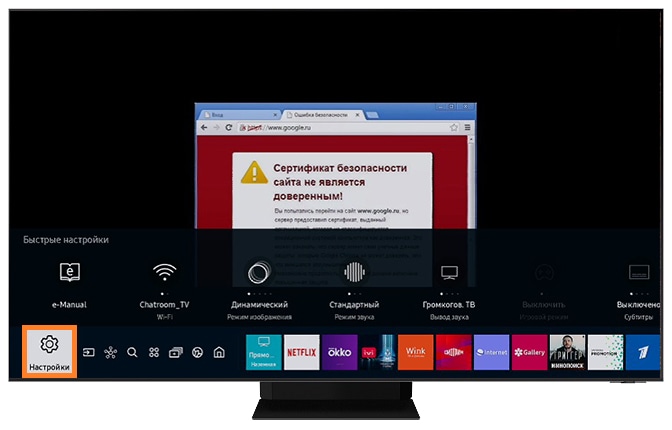
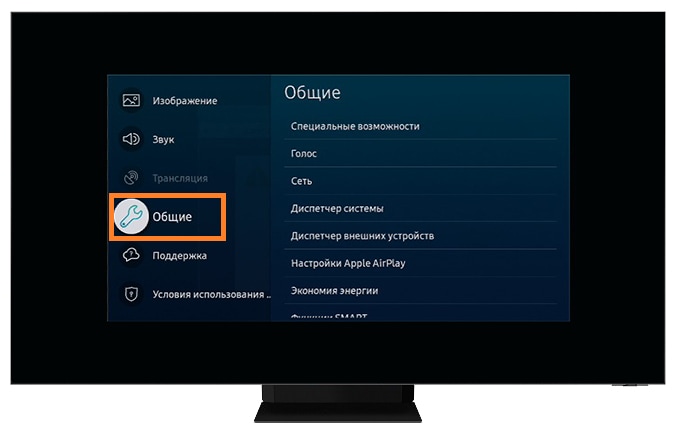
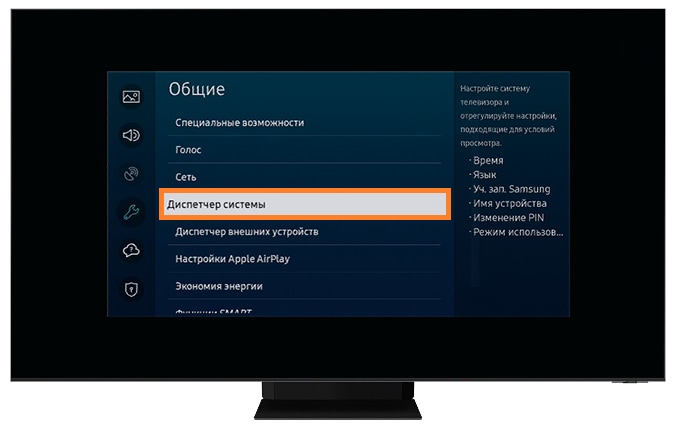
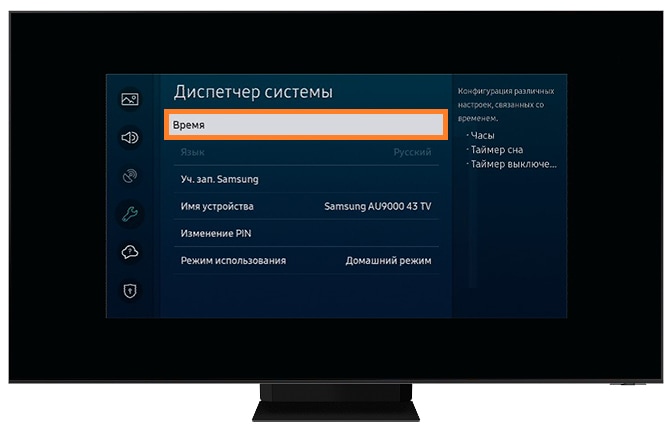
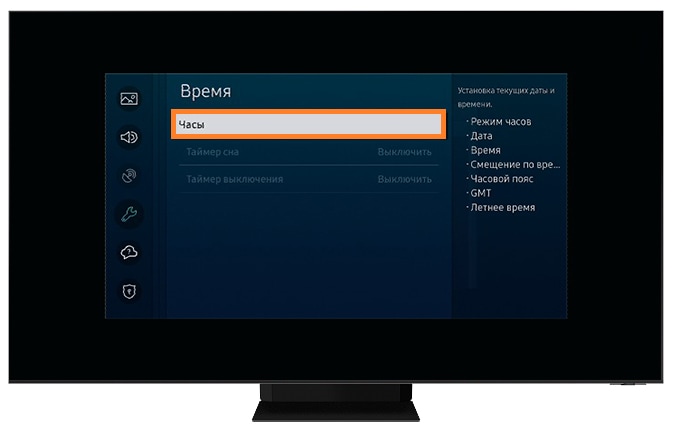
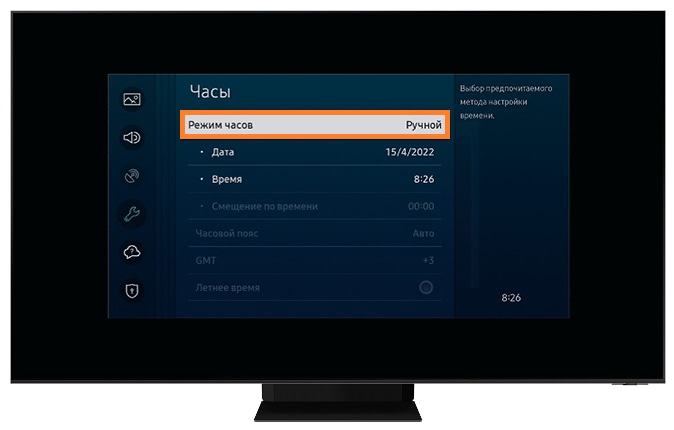
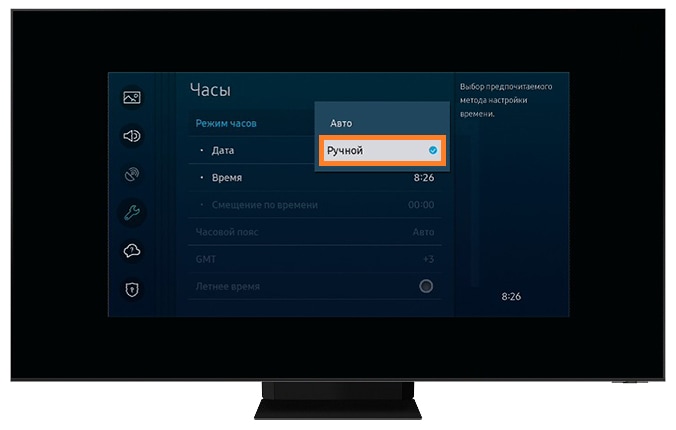
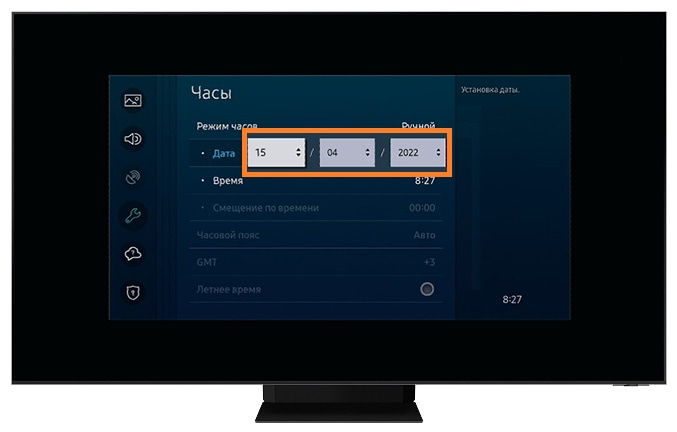
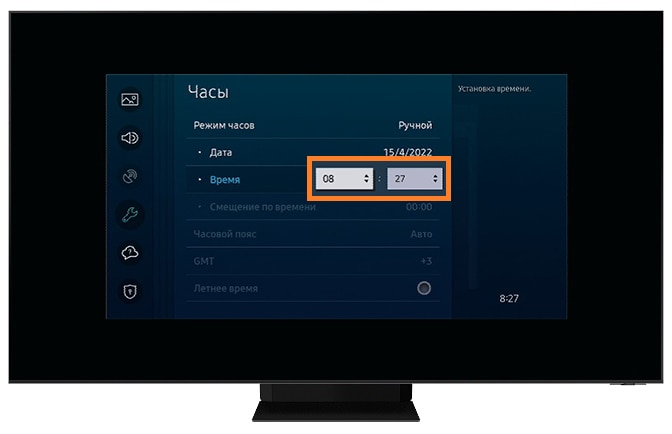
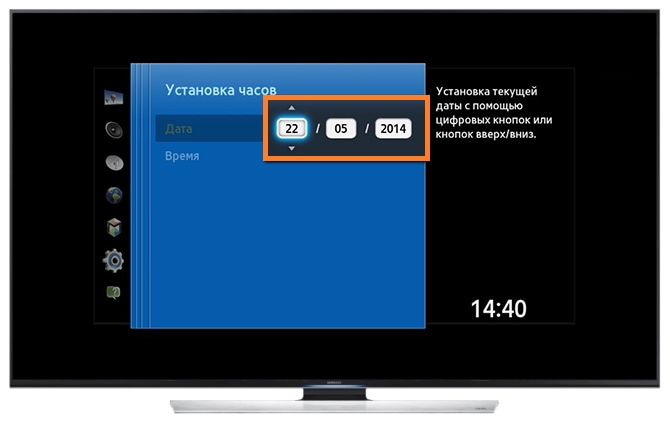
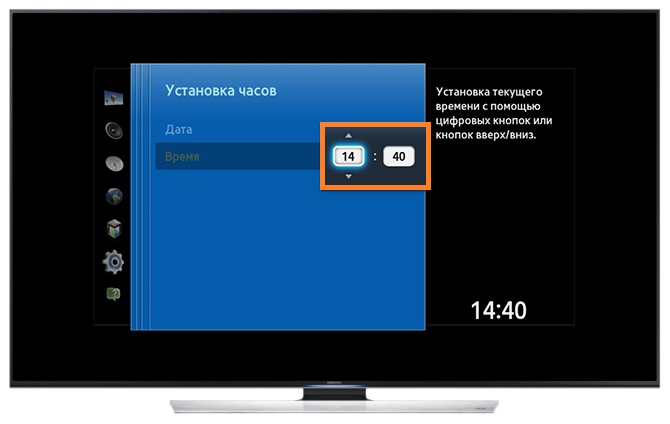
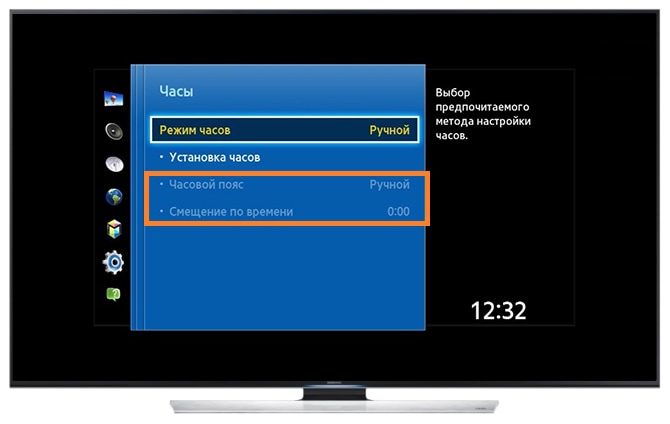
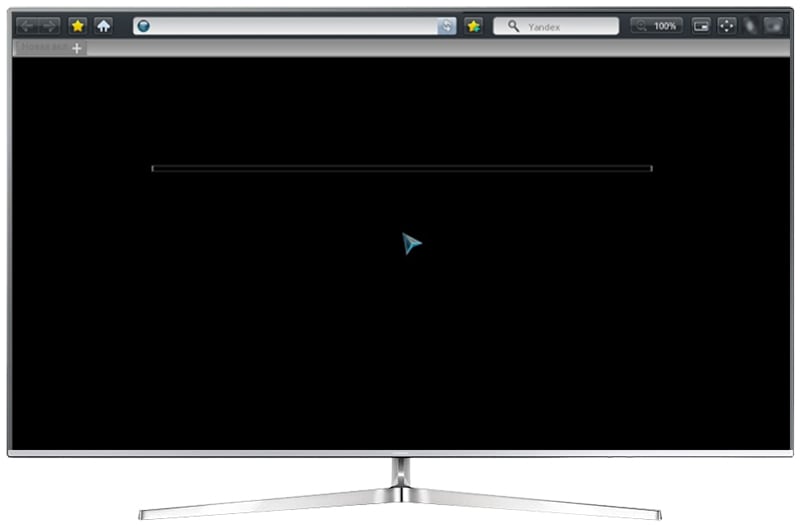
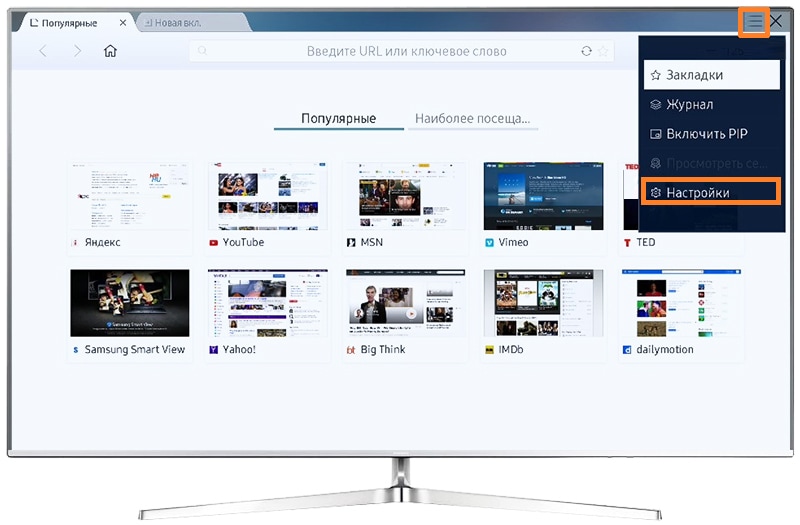
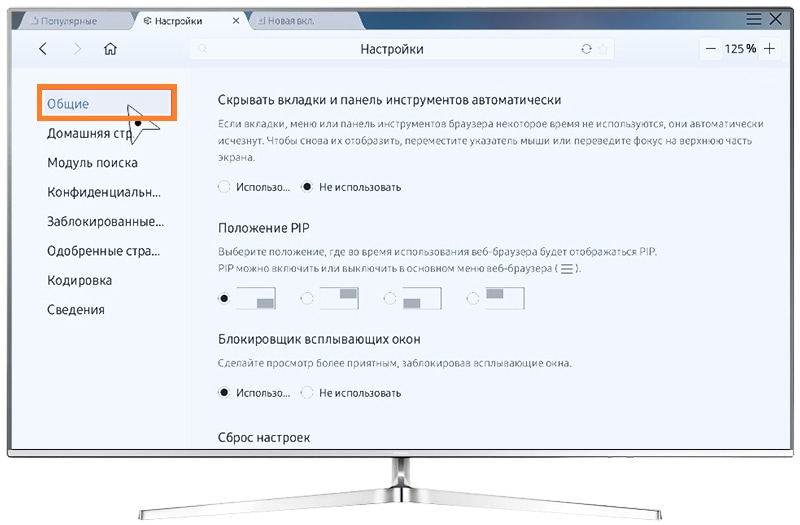
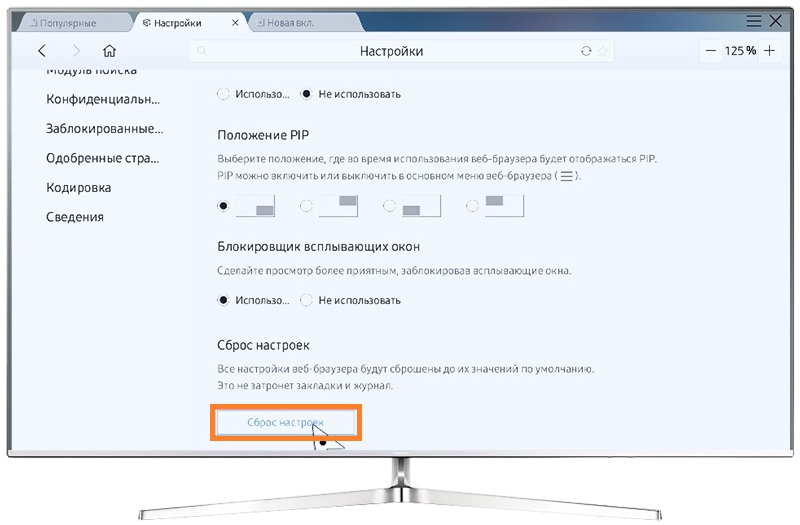
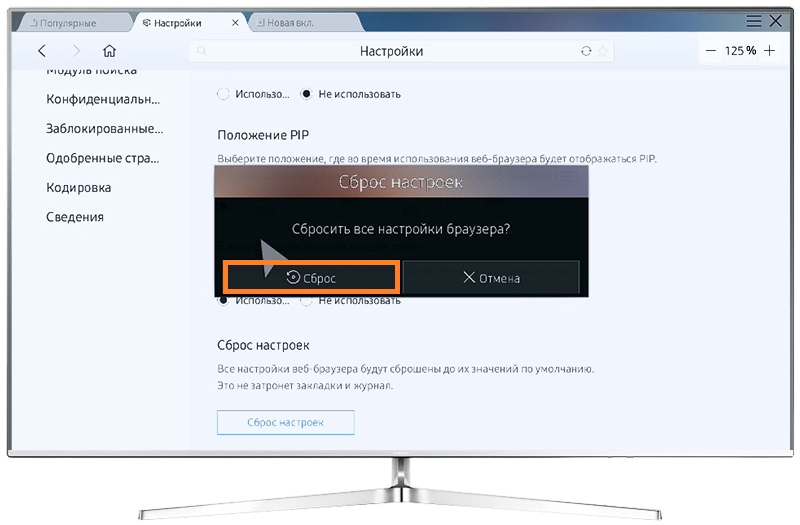
 .
.